随身WIFI(高通410) 备份和恢复
三月 19, 2024

高通410的随身WIFI ,例如:
9008 和 adb 驱动随身WIFI助手 工具cmd 命令窗口输入下列命令1 | adb reboot edl |
恢复键 插入电脑,等待一两秒,直到听到电脑提示音再松手之后,在设备管理器看到端口,有 9008 就表示成功了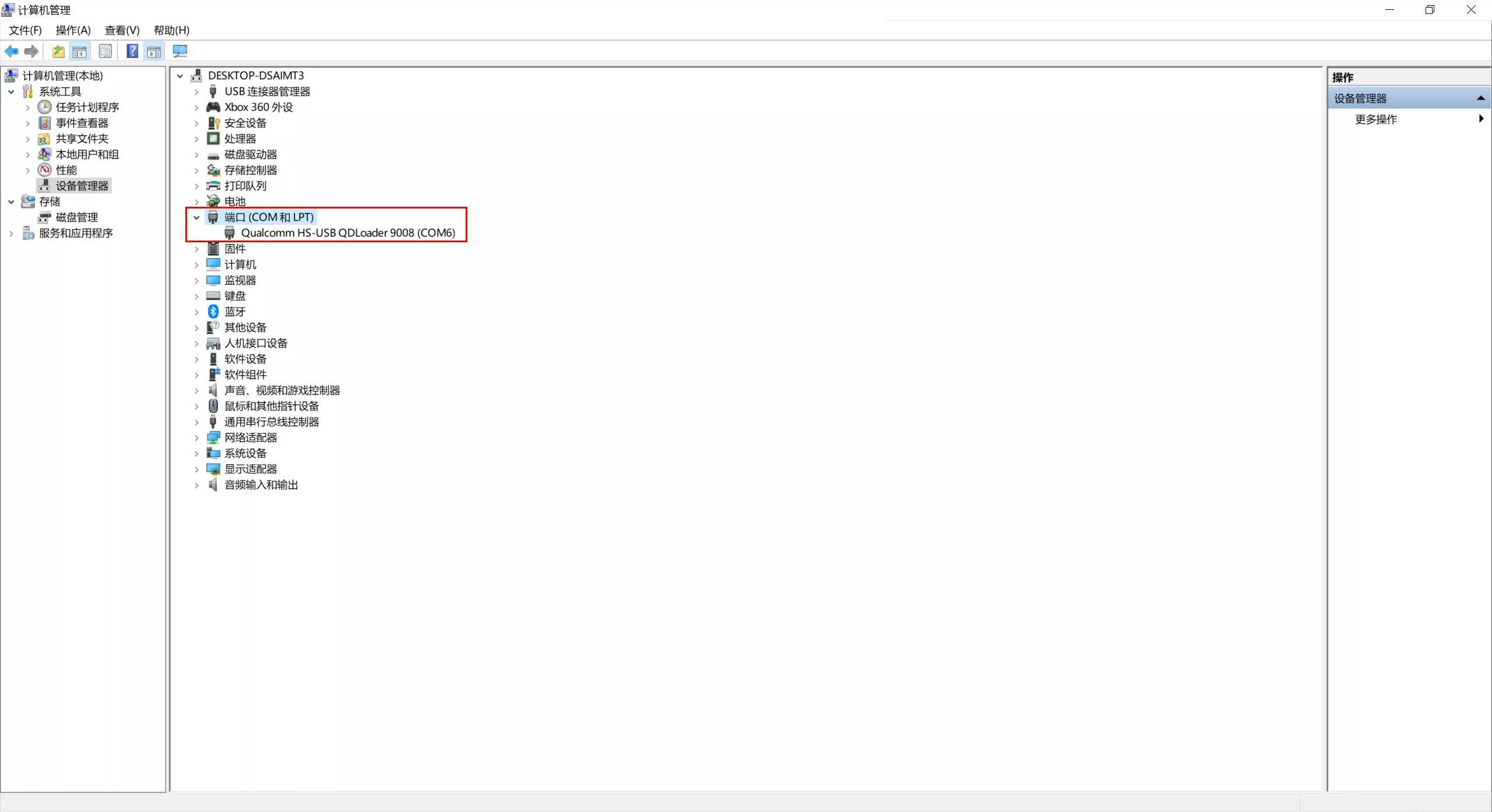
w 打开 miko9008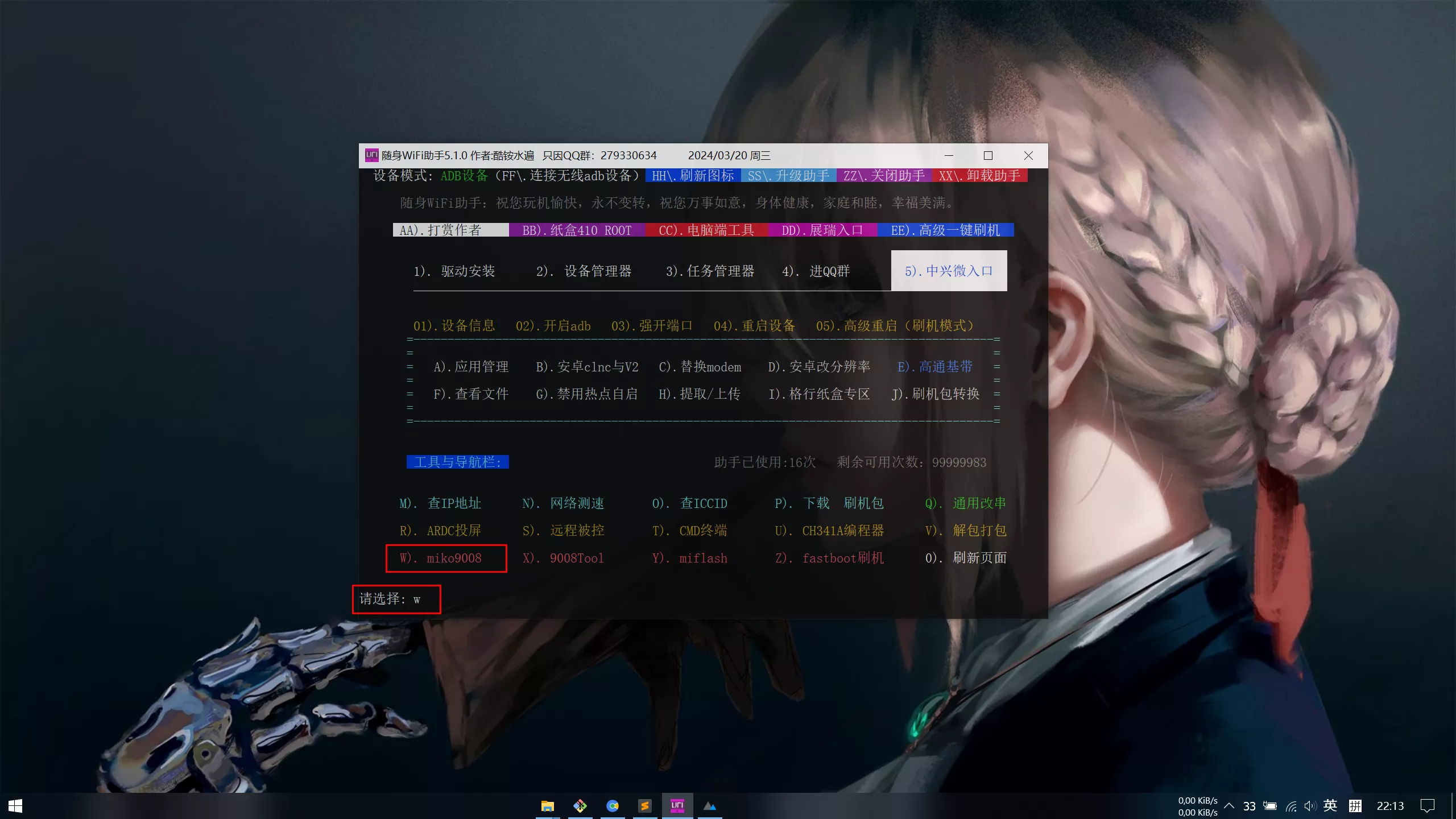
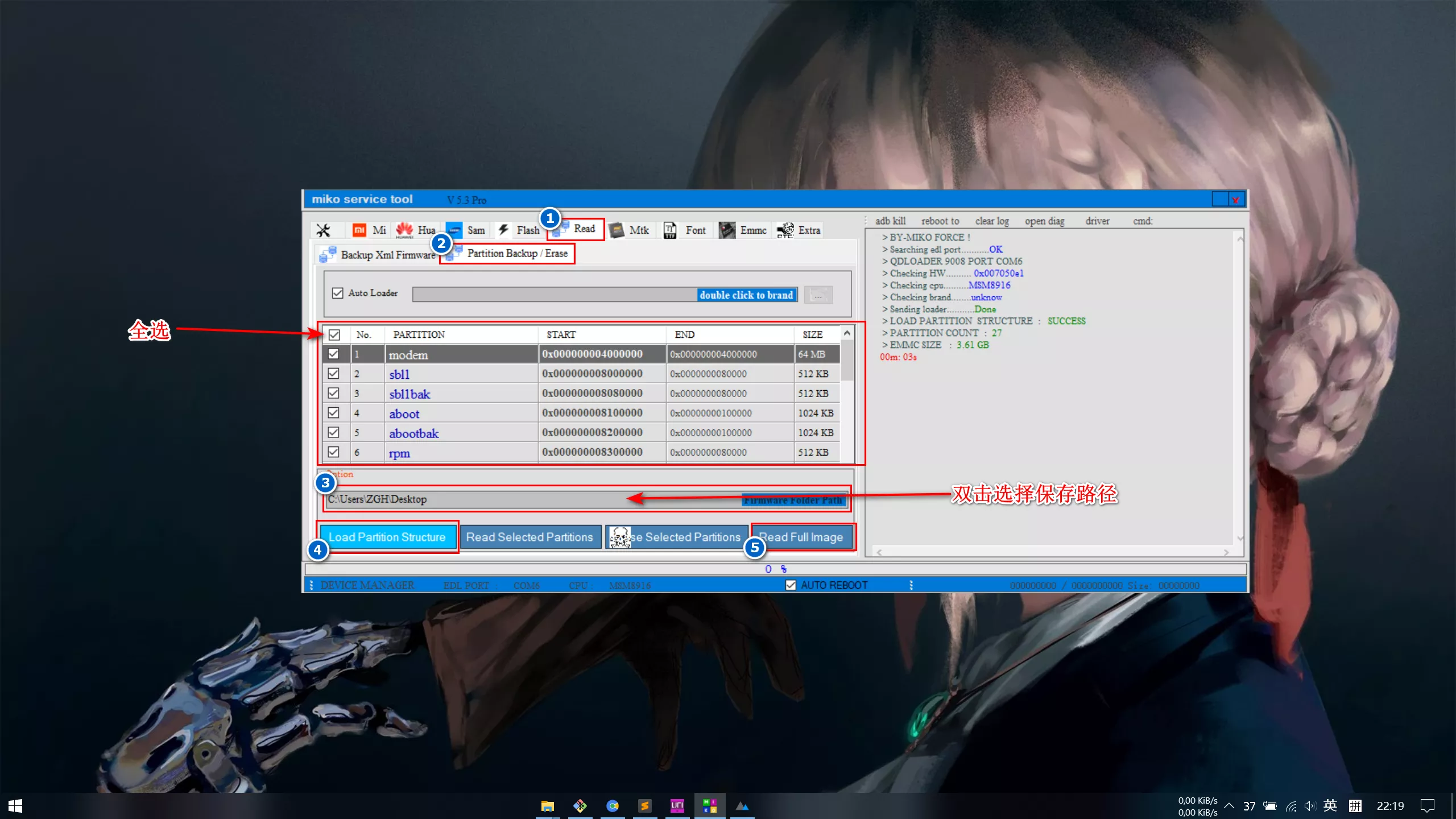
x 打开 9008Tool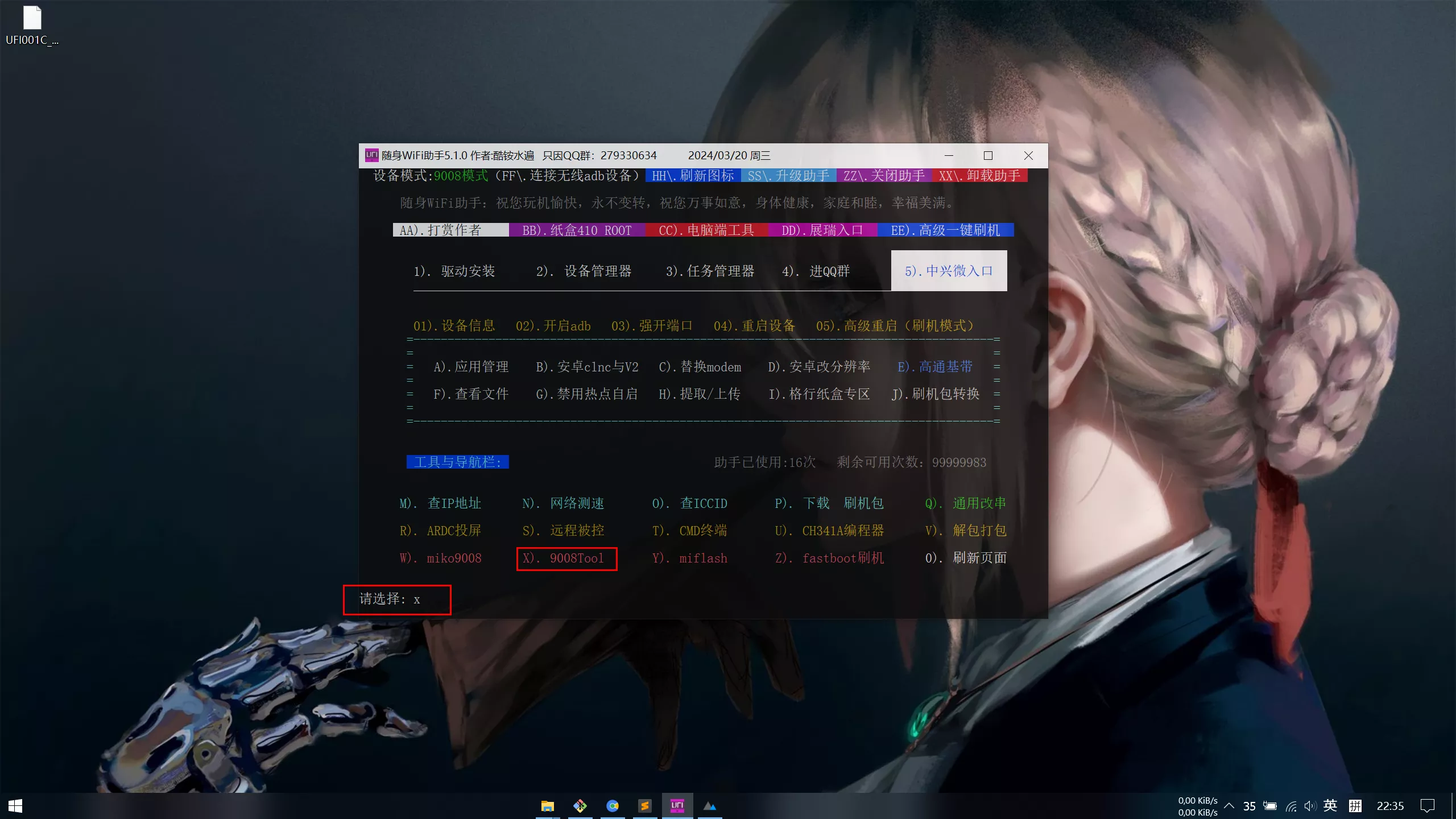
2 打开注册机,之后会自动打开注册机的使用教程,按下图和教程操作,可以成功获得密钥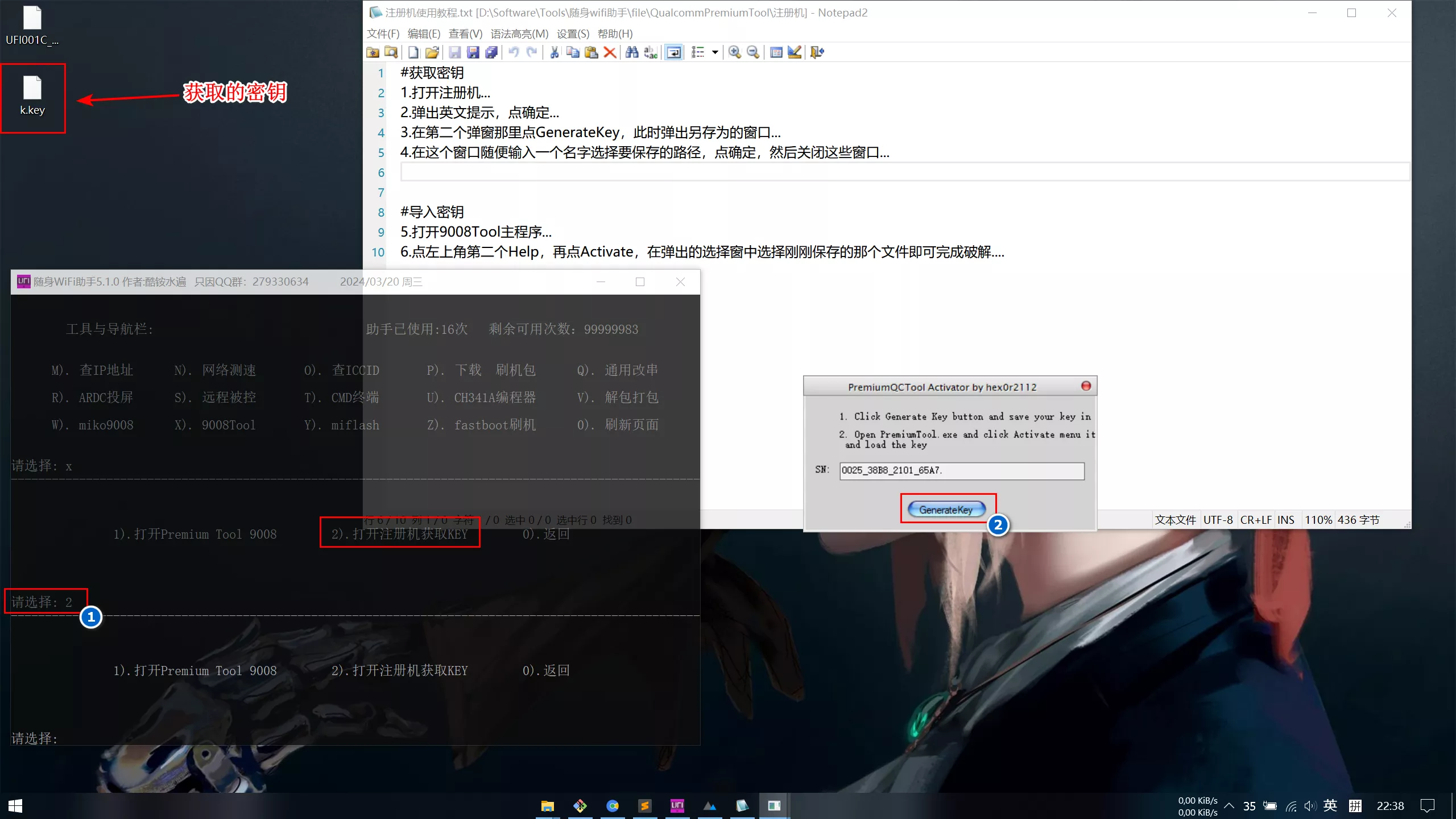
1 打开 Premium Tool 9008,按下图和教程操作,激活软件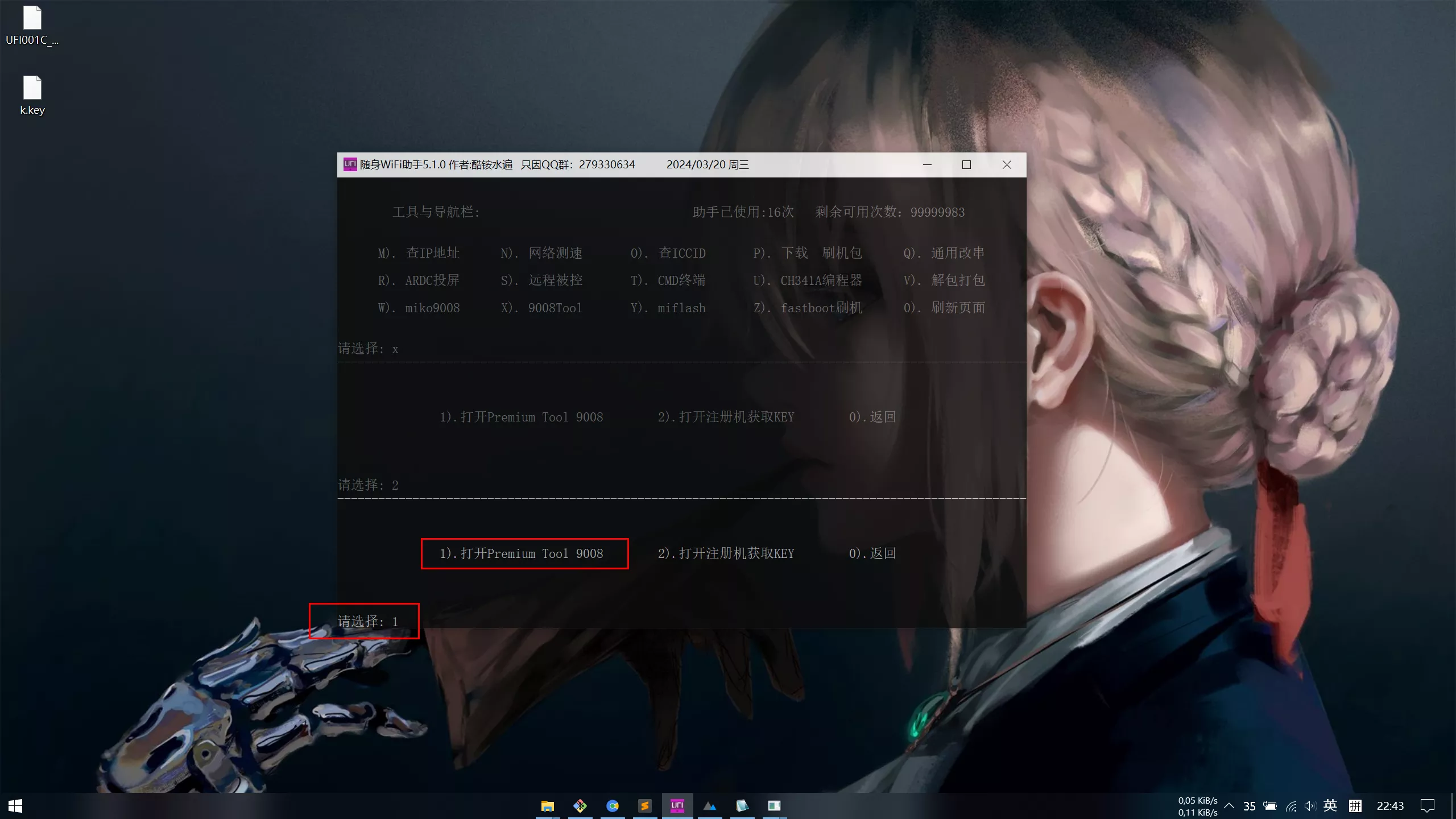
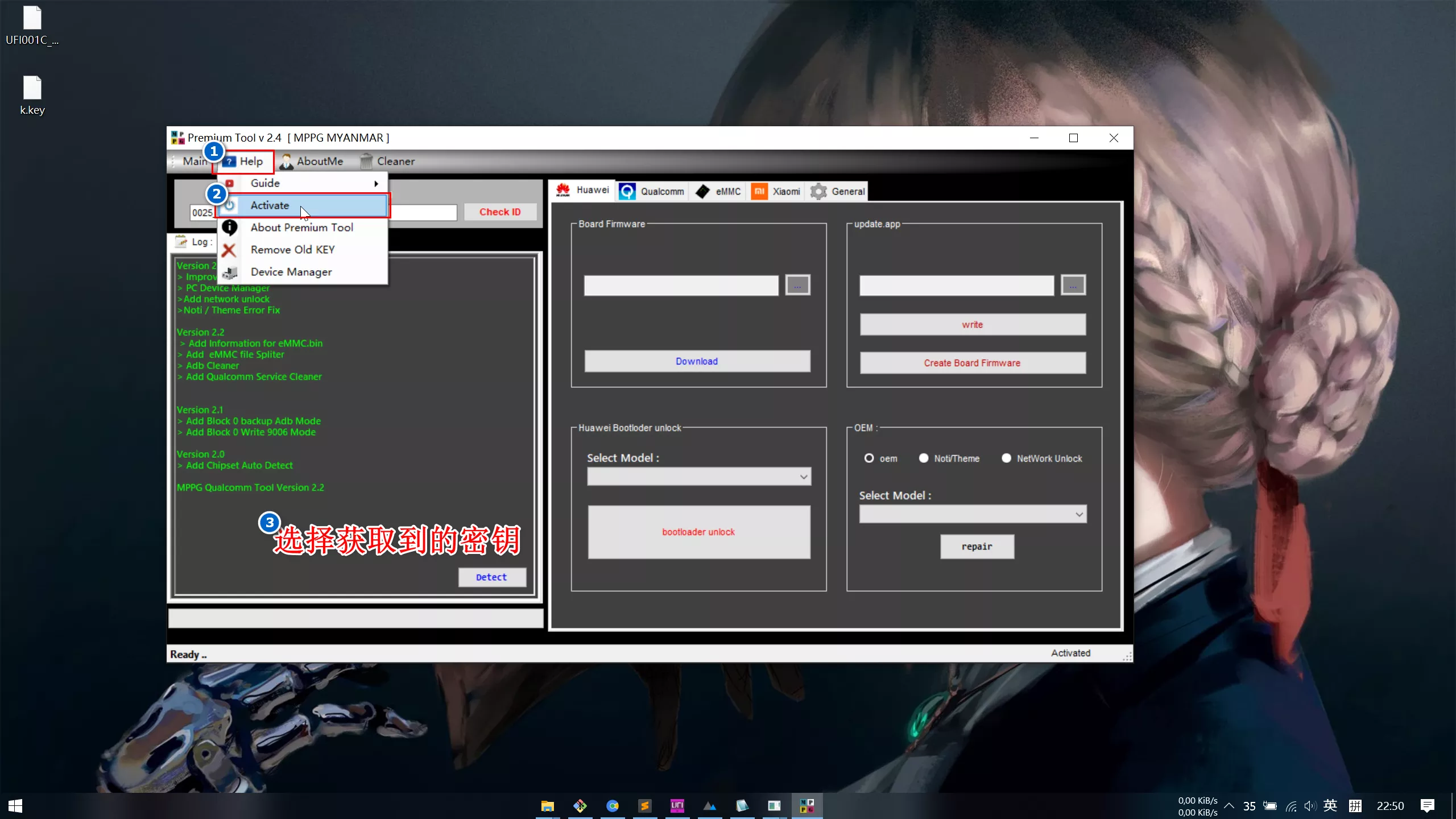
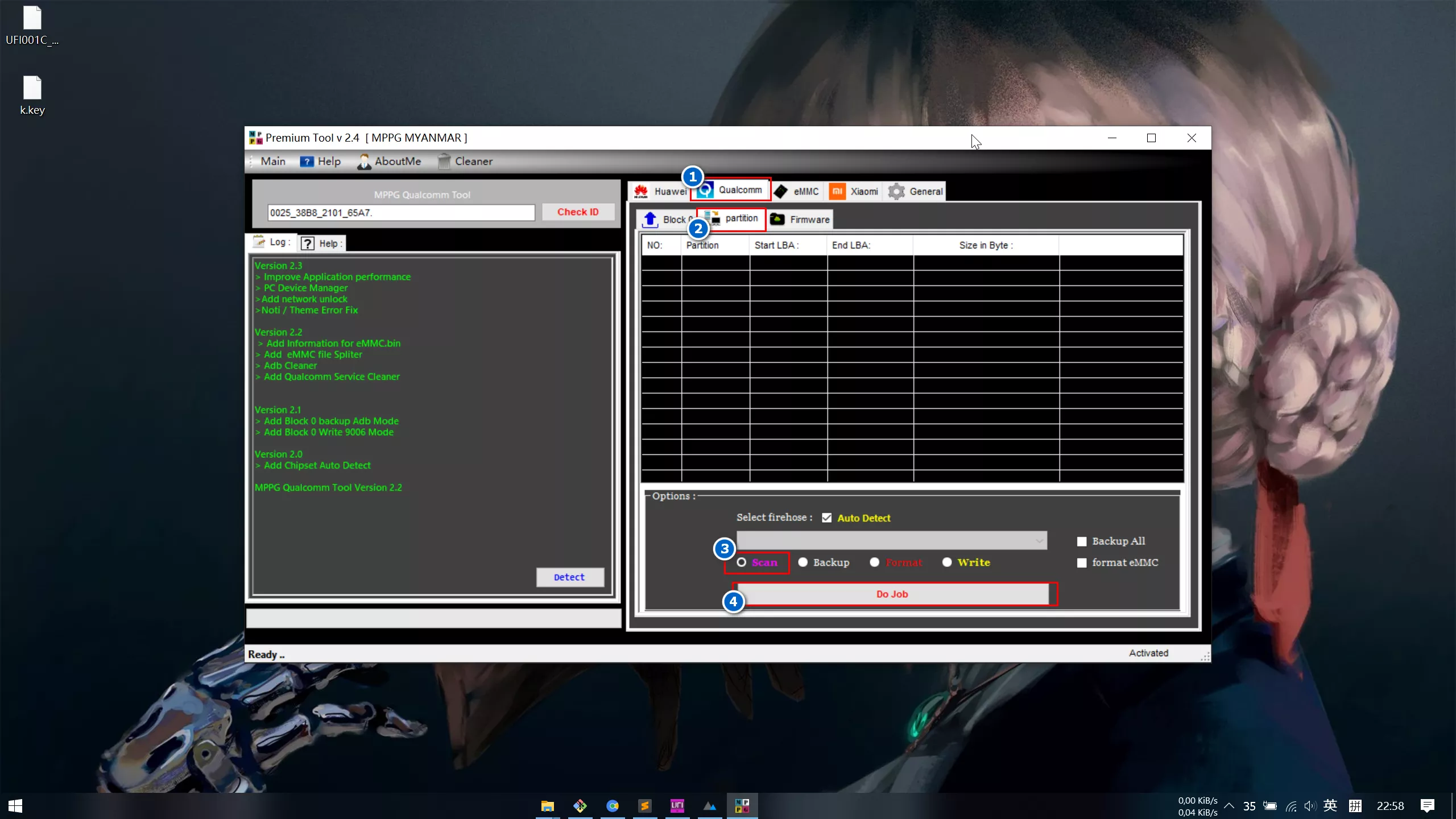
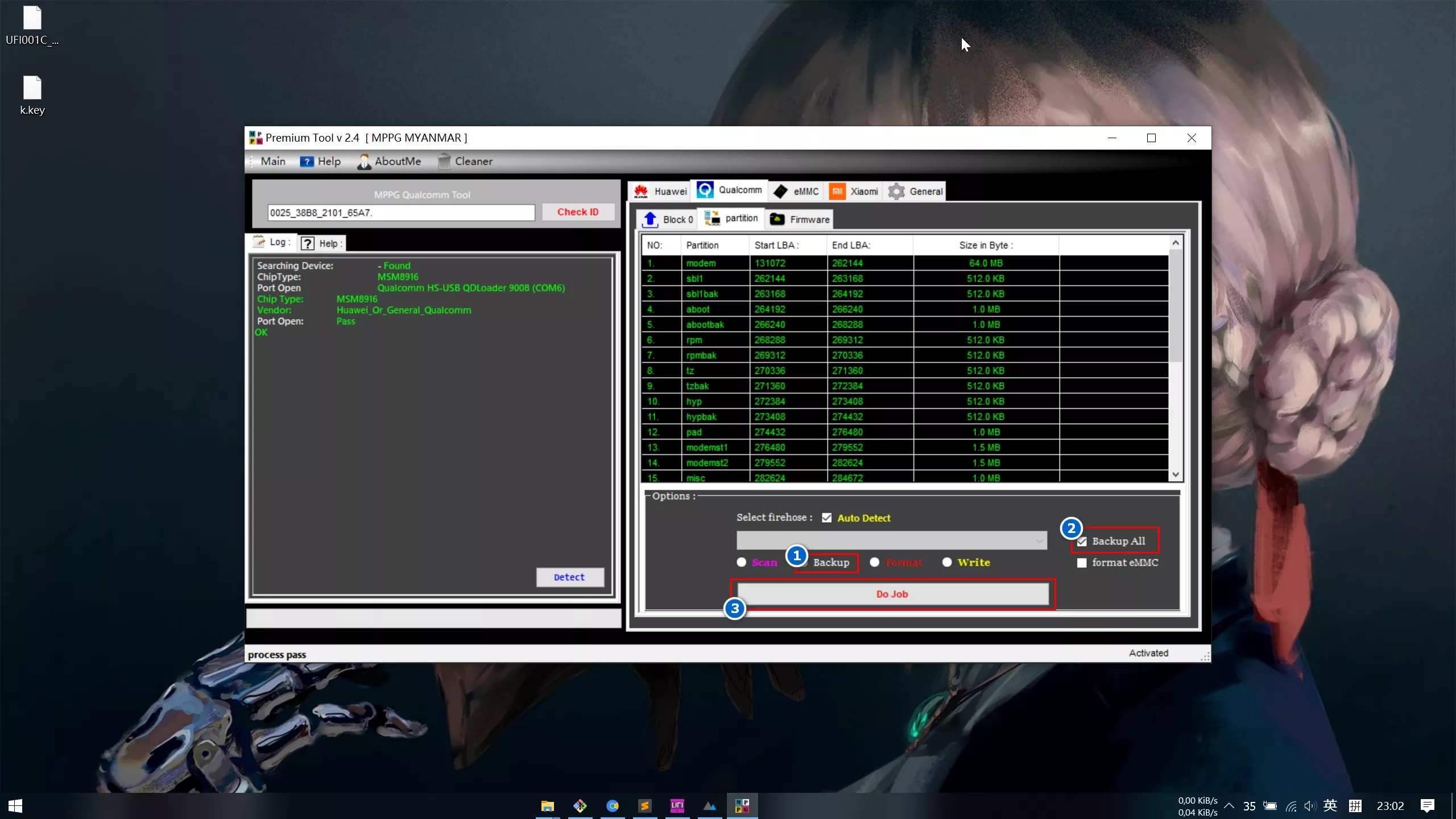
r 打开 ARDC投屏 ,等待一会就会出现随身WIFI的桌面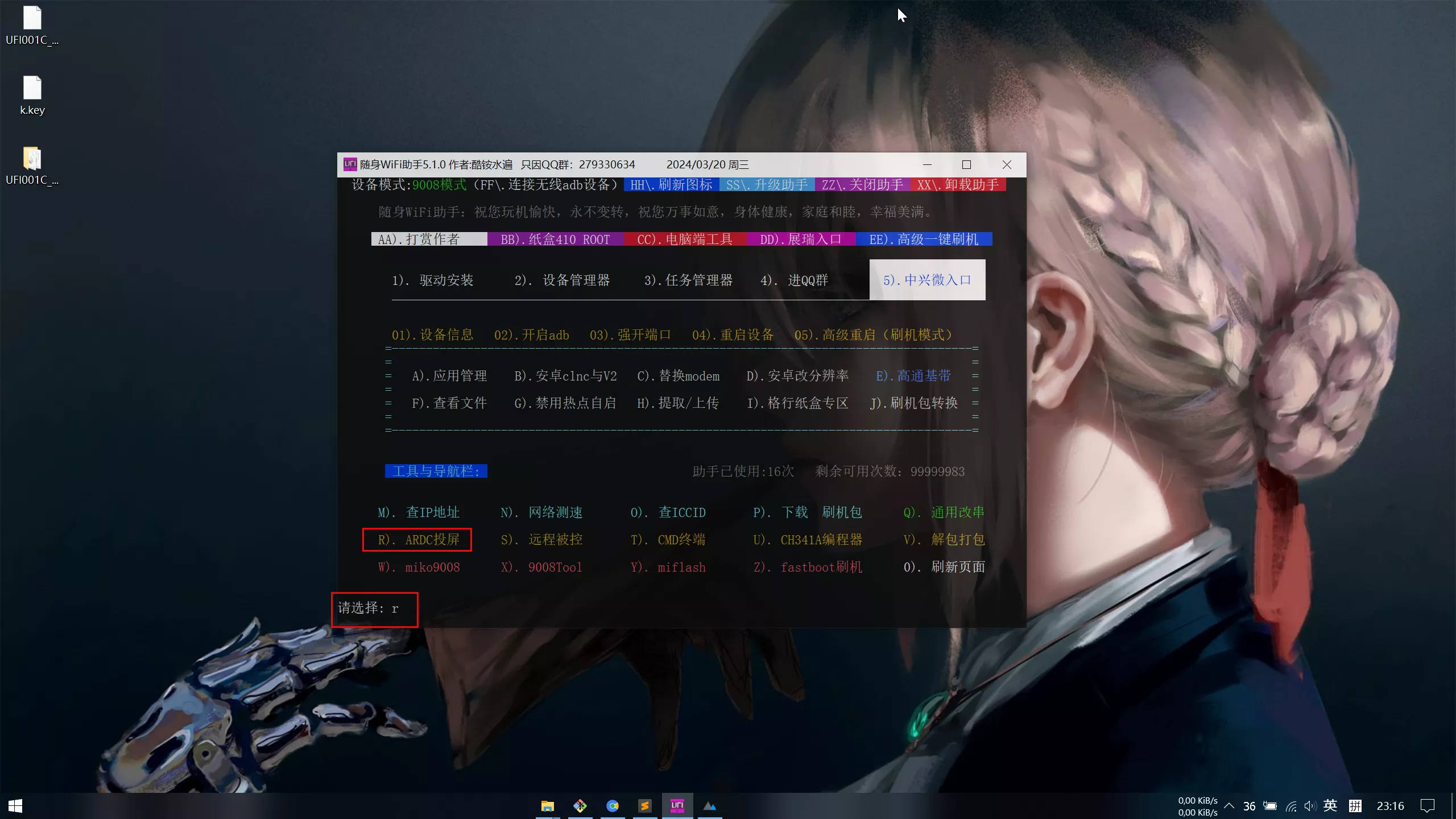
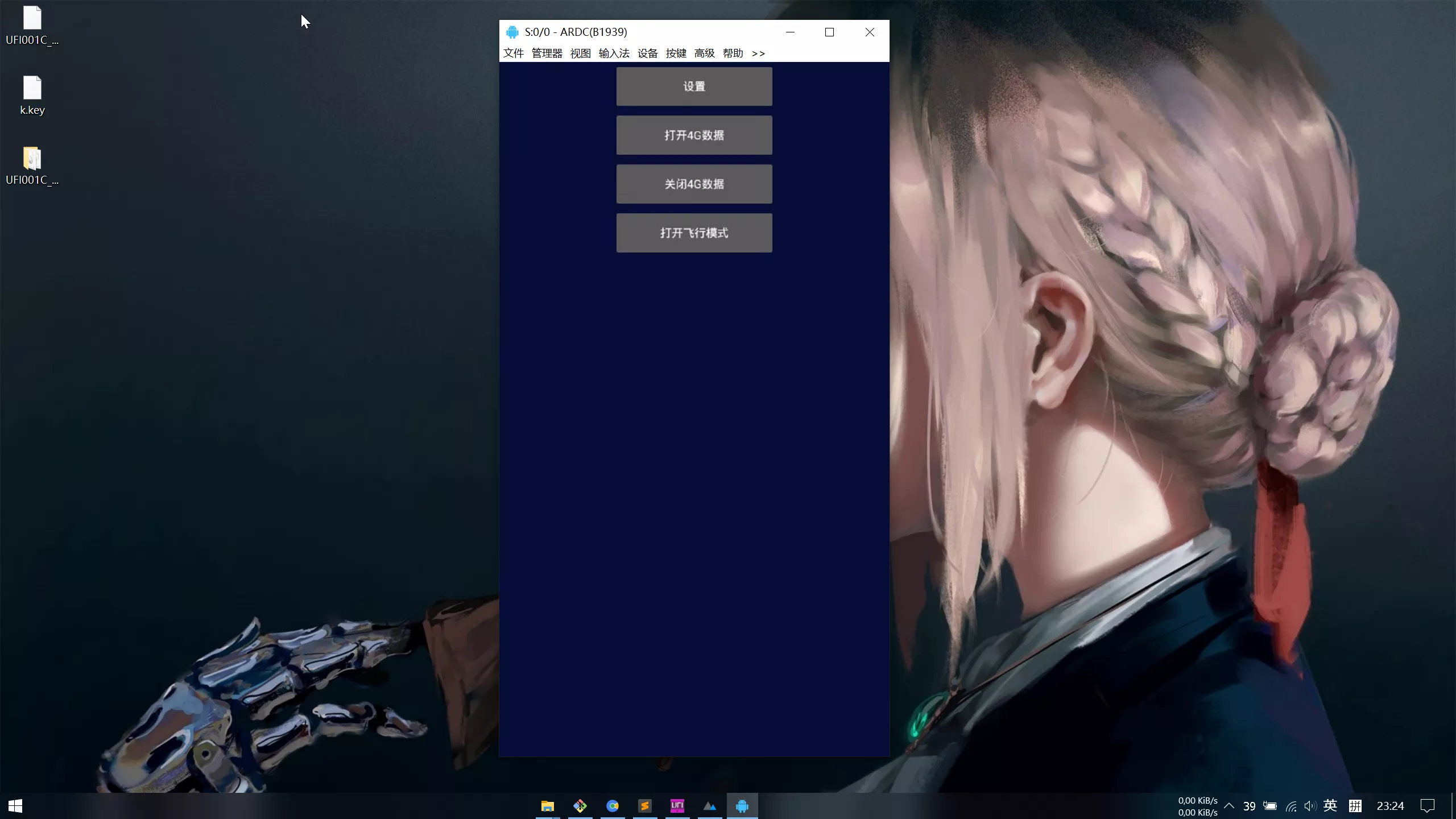
a 打开 应用管理,按下图所示安装桌面程序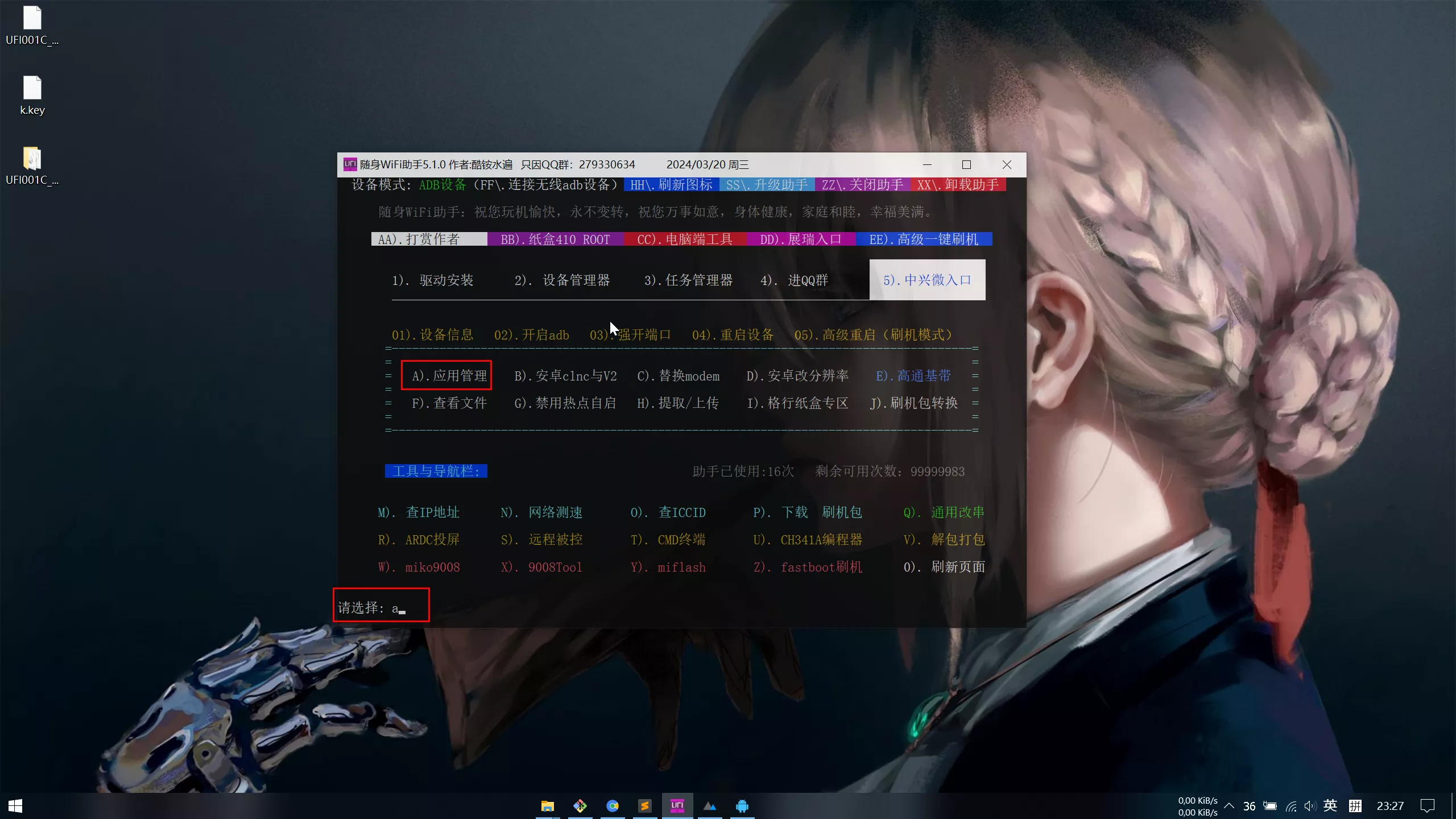
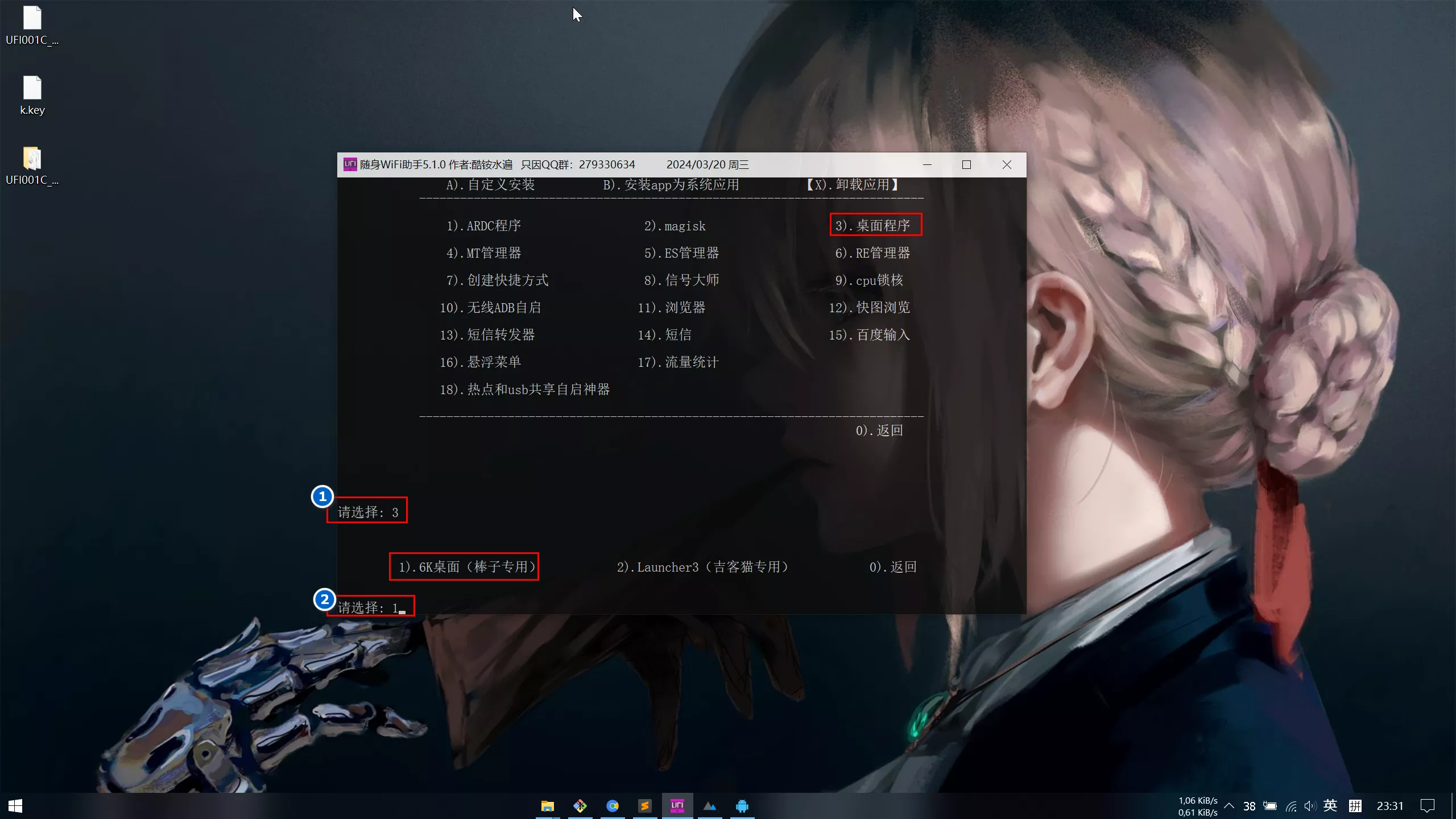
设置>主屏幕 ,选择 Launcher 为默认桌面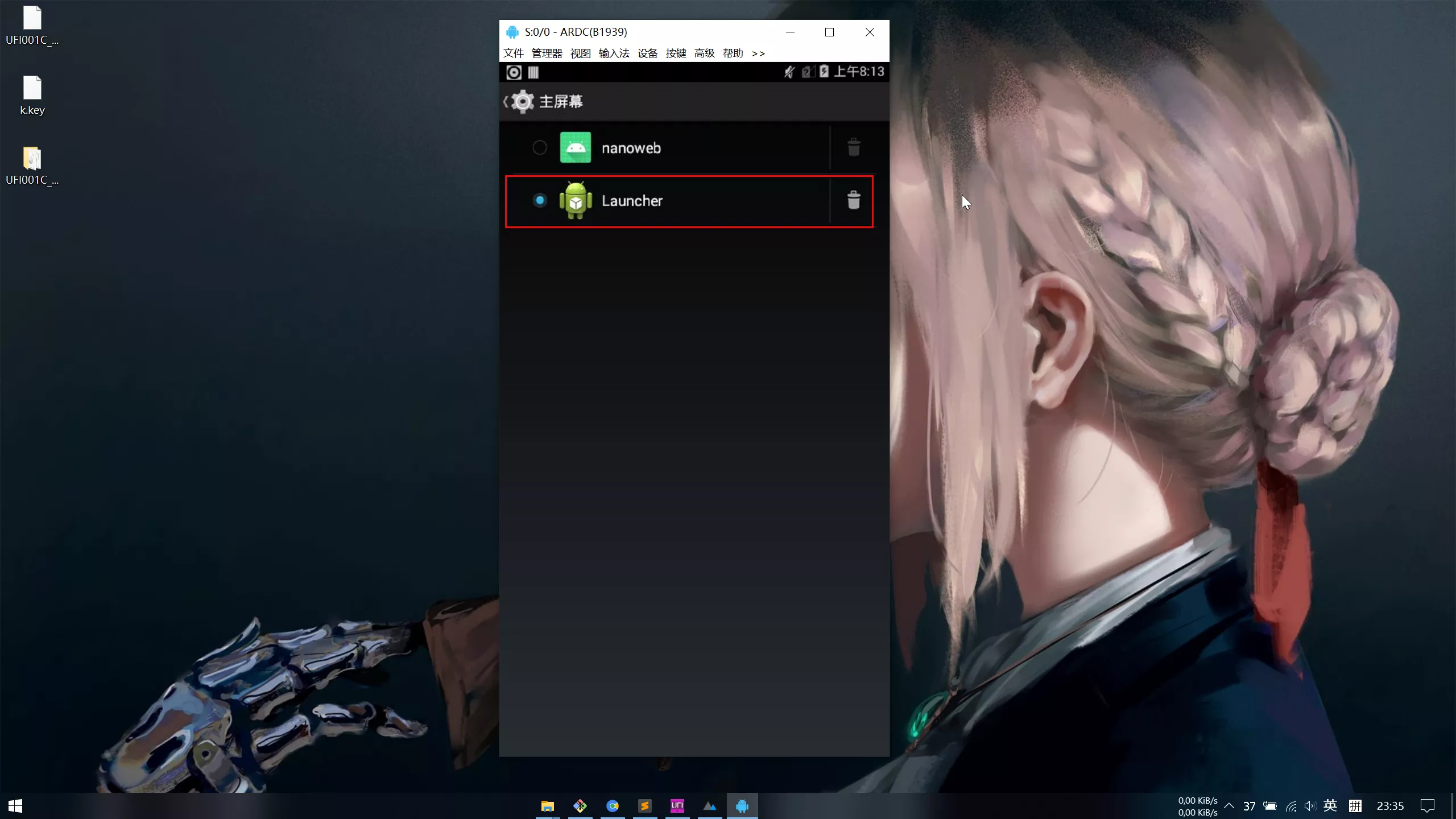
magisk 和 RE管理器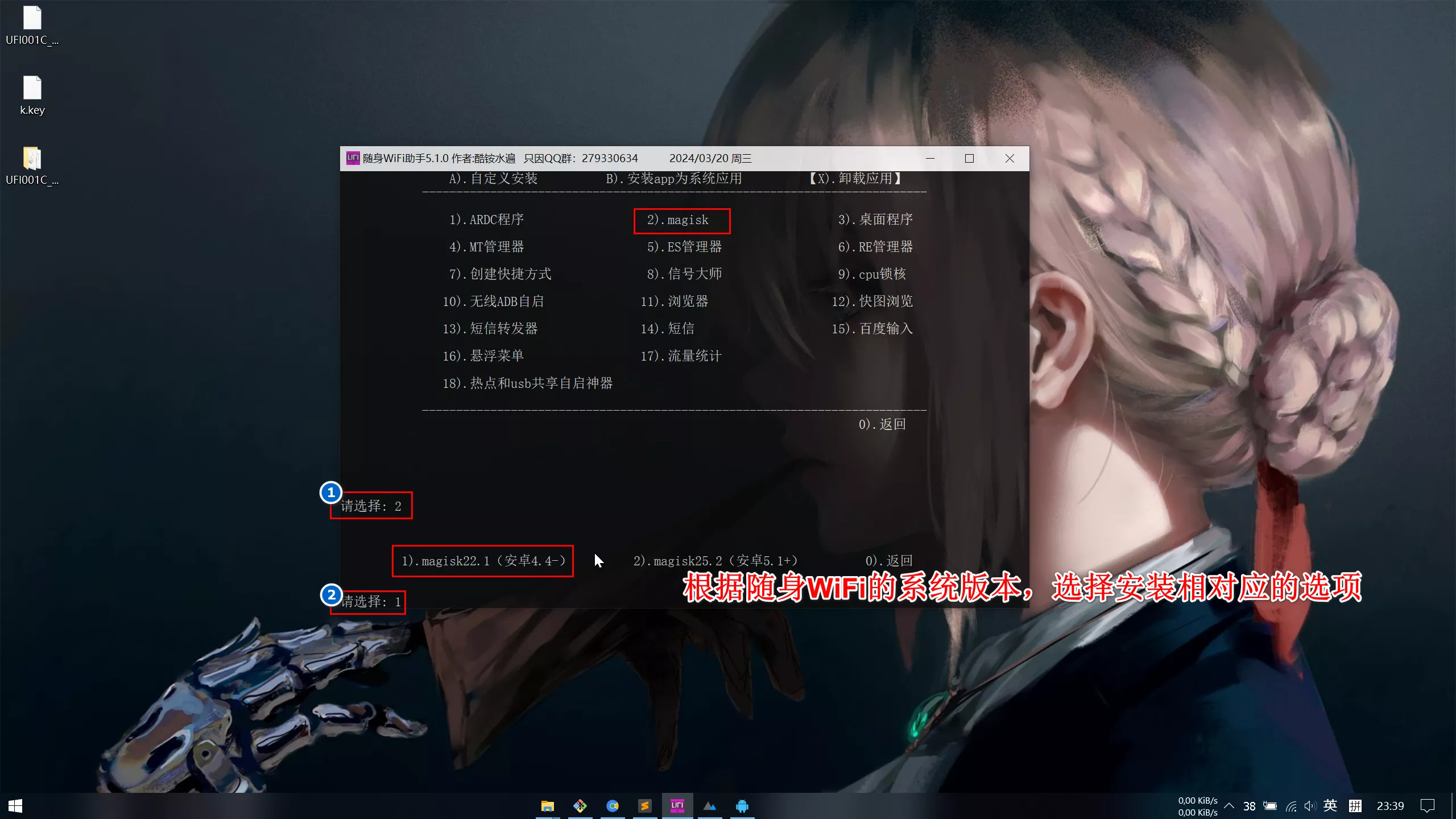
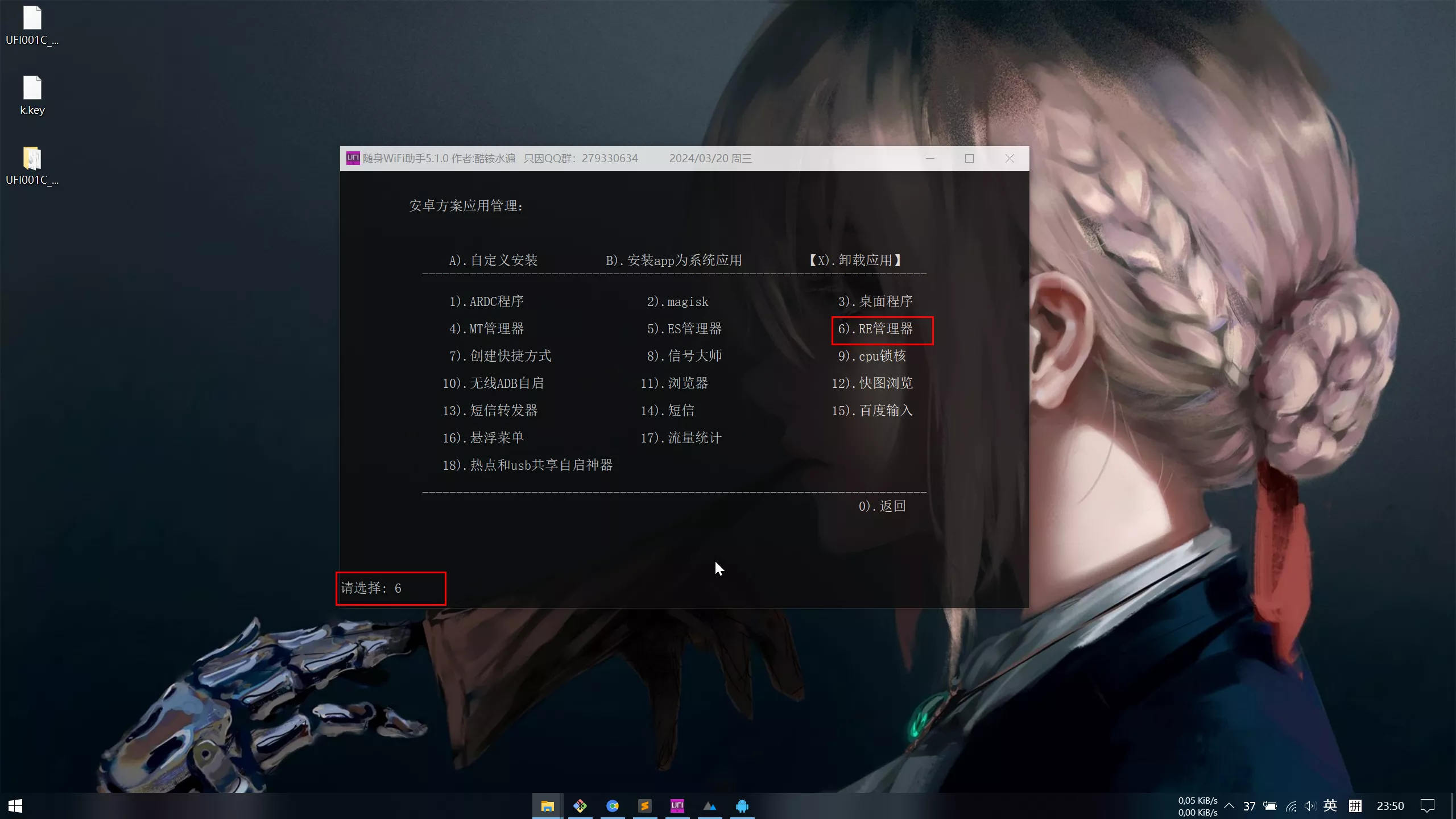
boot.img 文件,将其拖入投屏窗口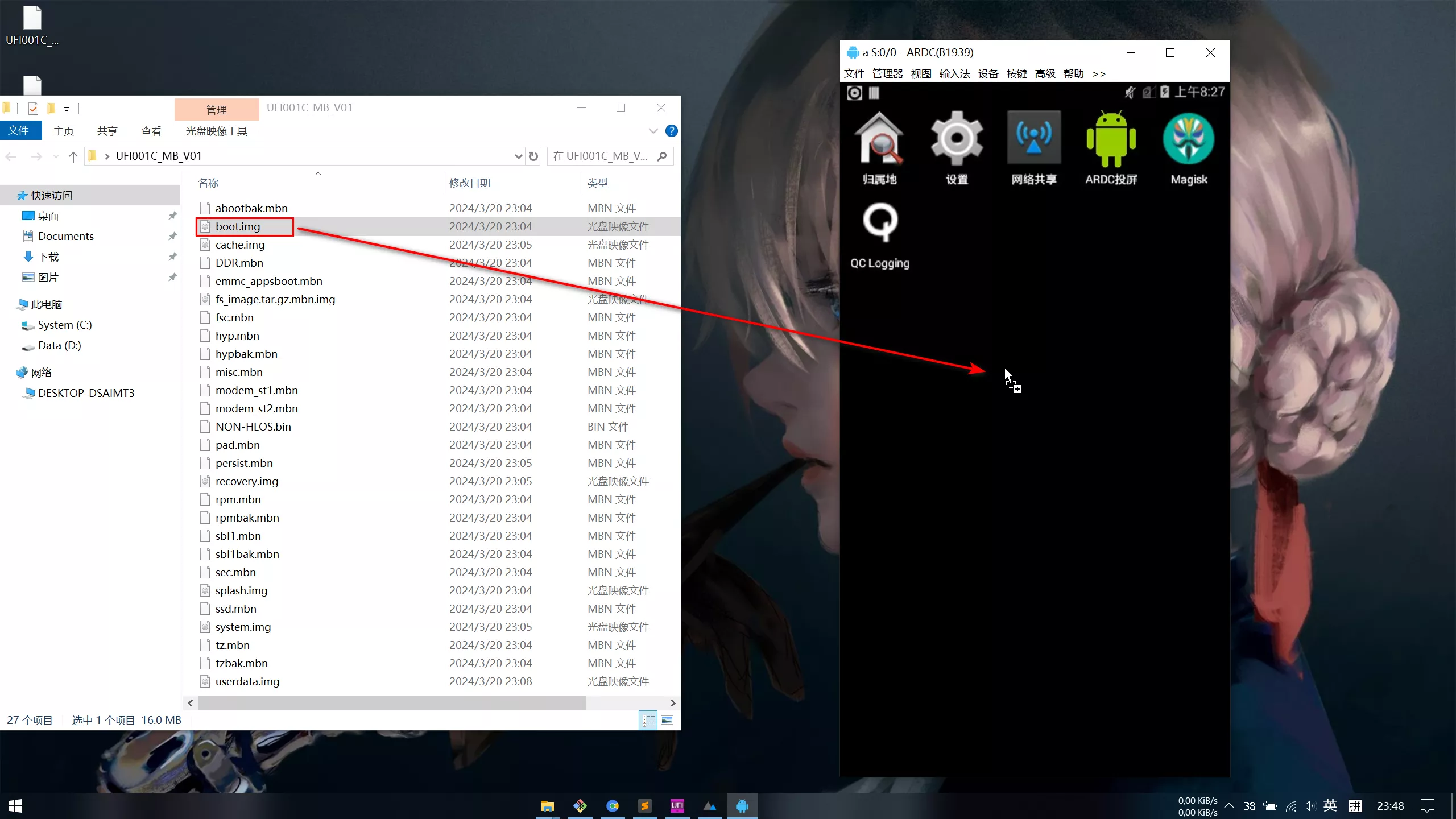
magisk 修补 boot.img 文件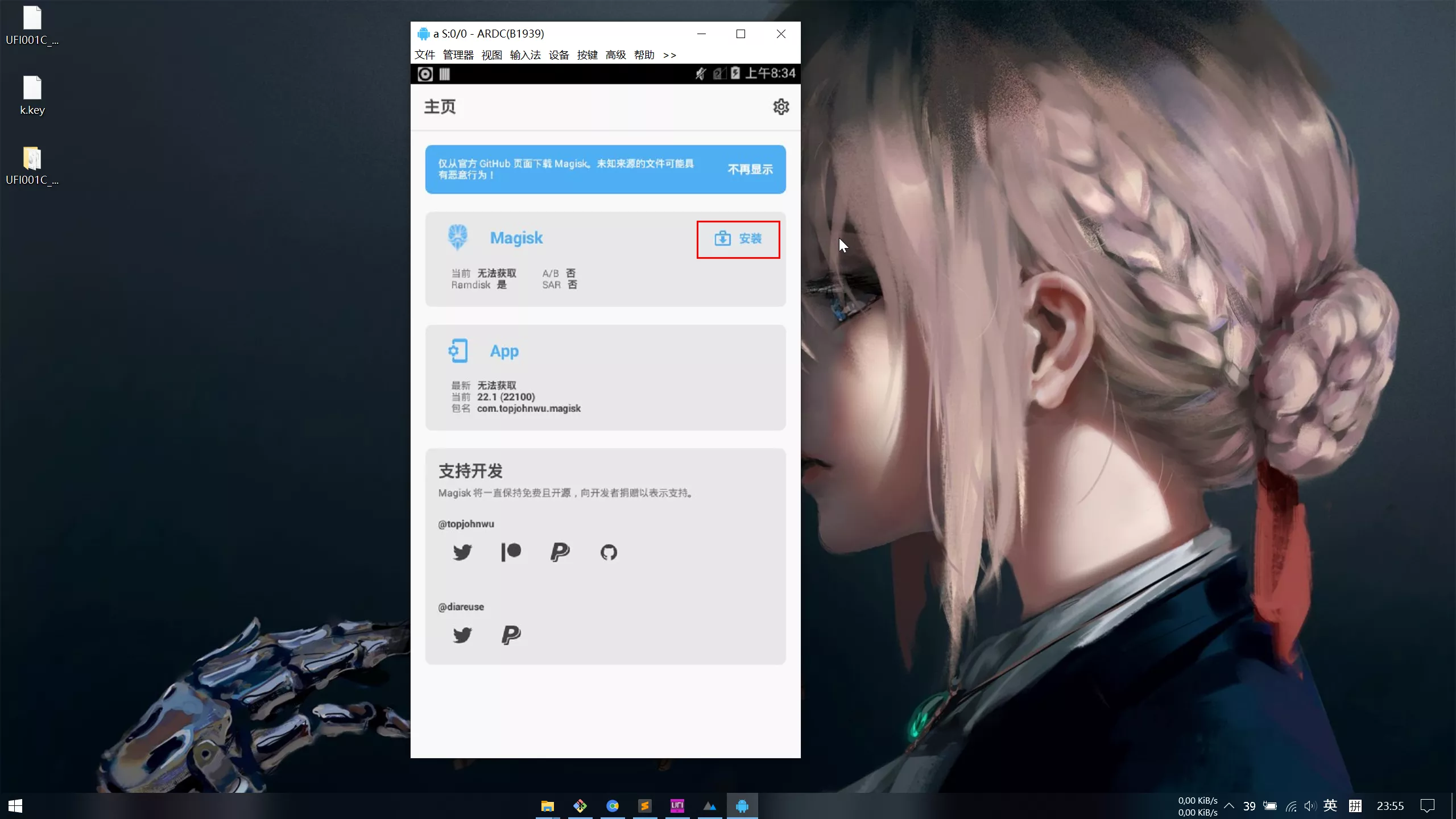
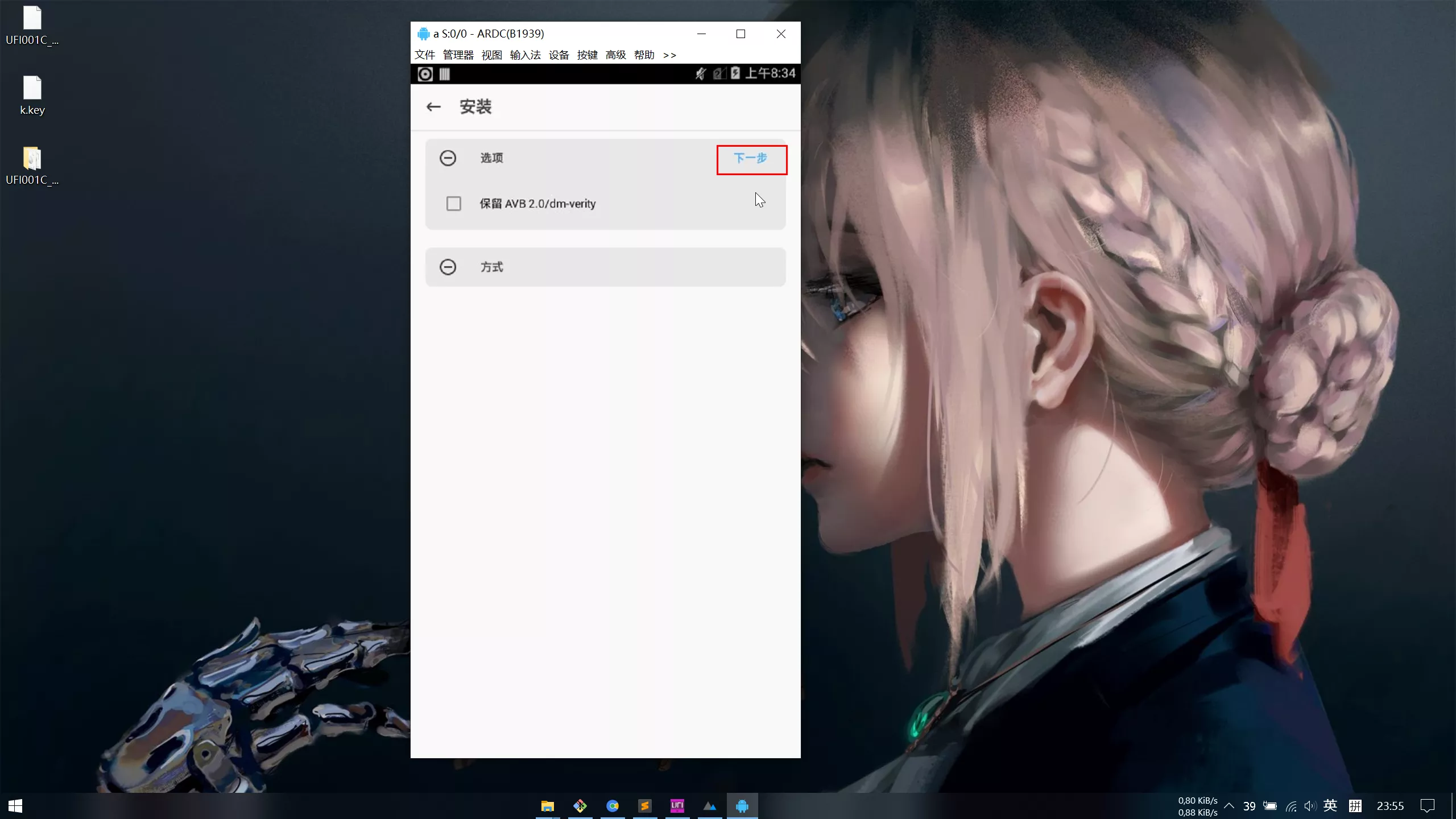
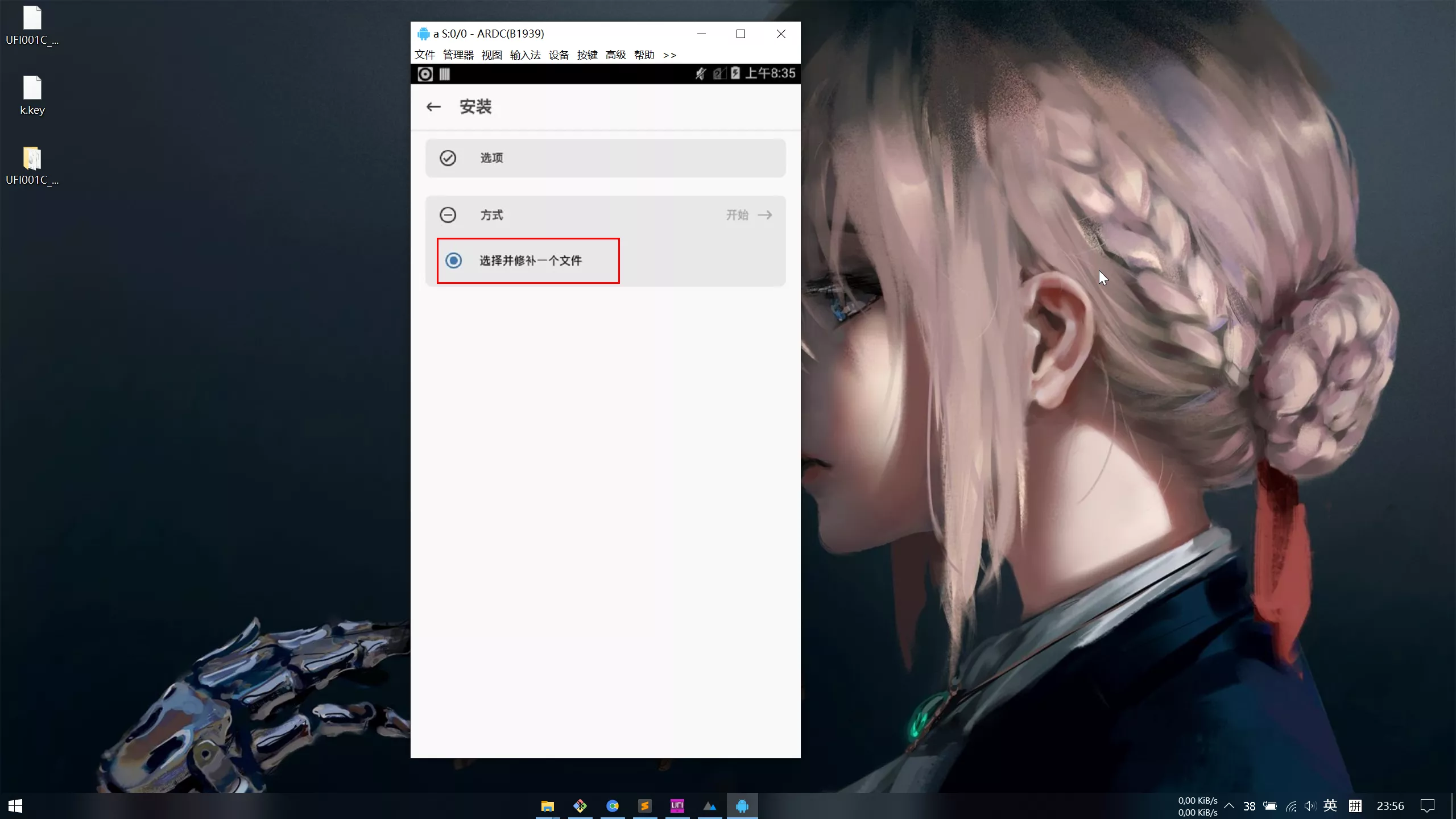
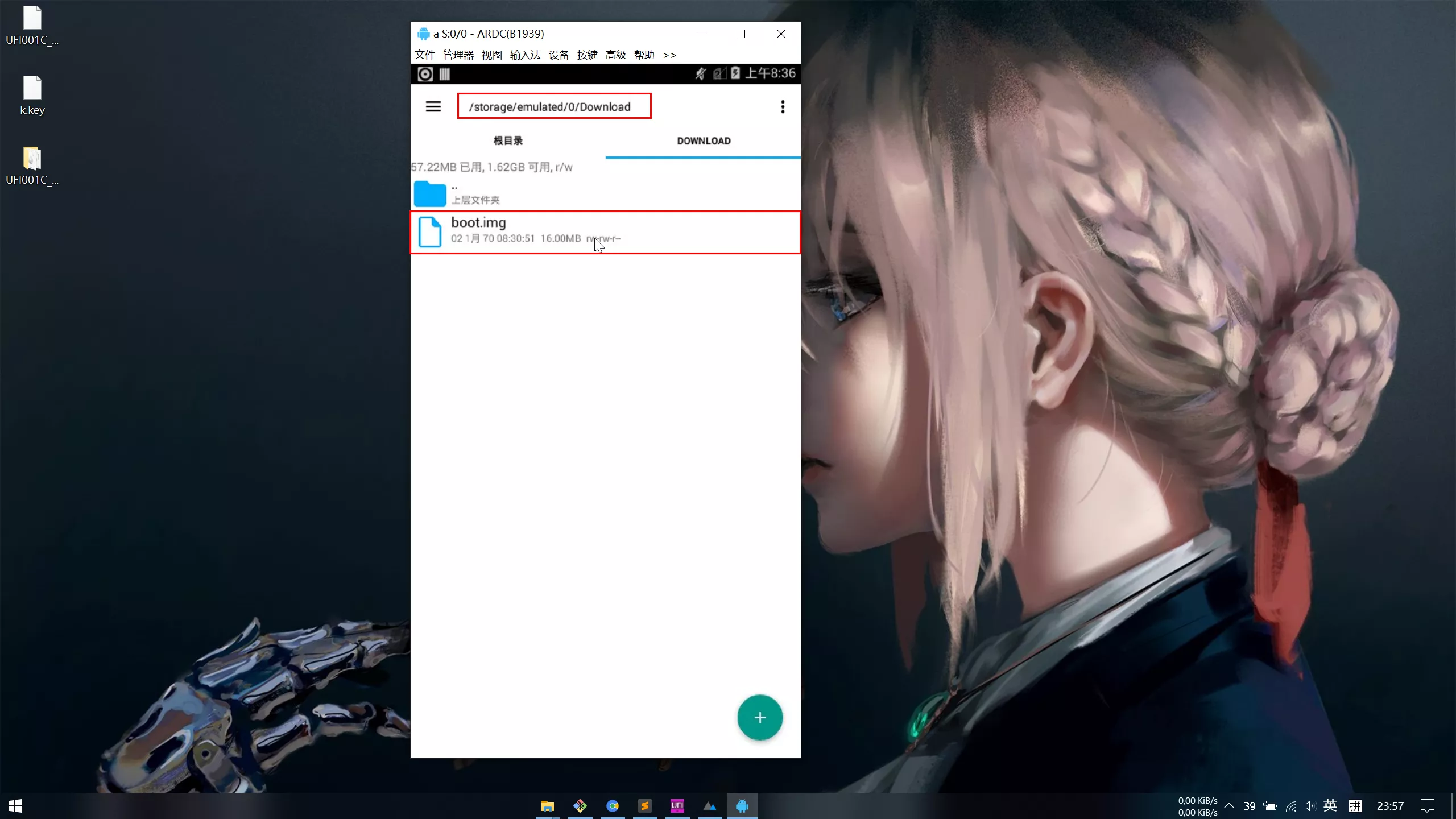
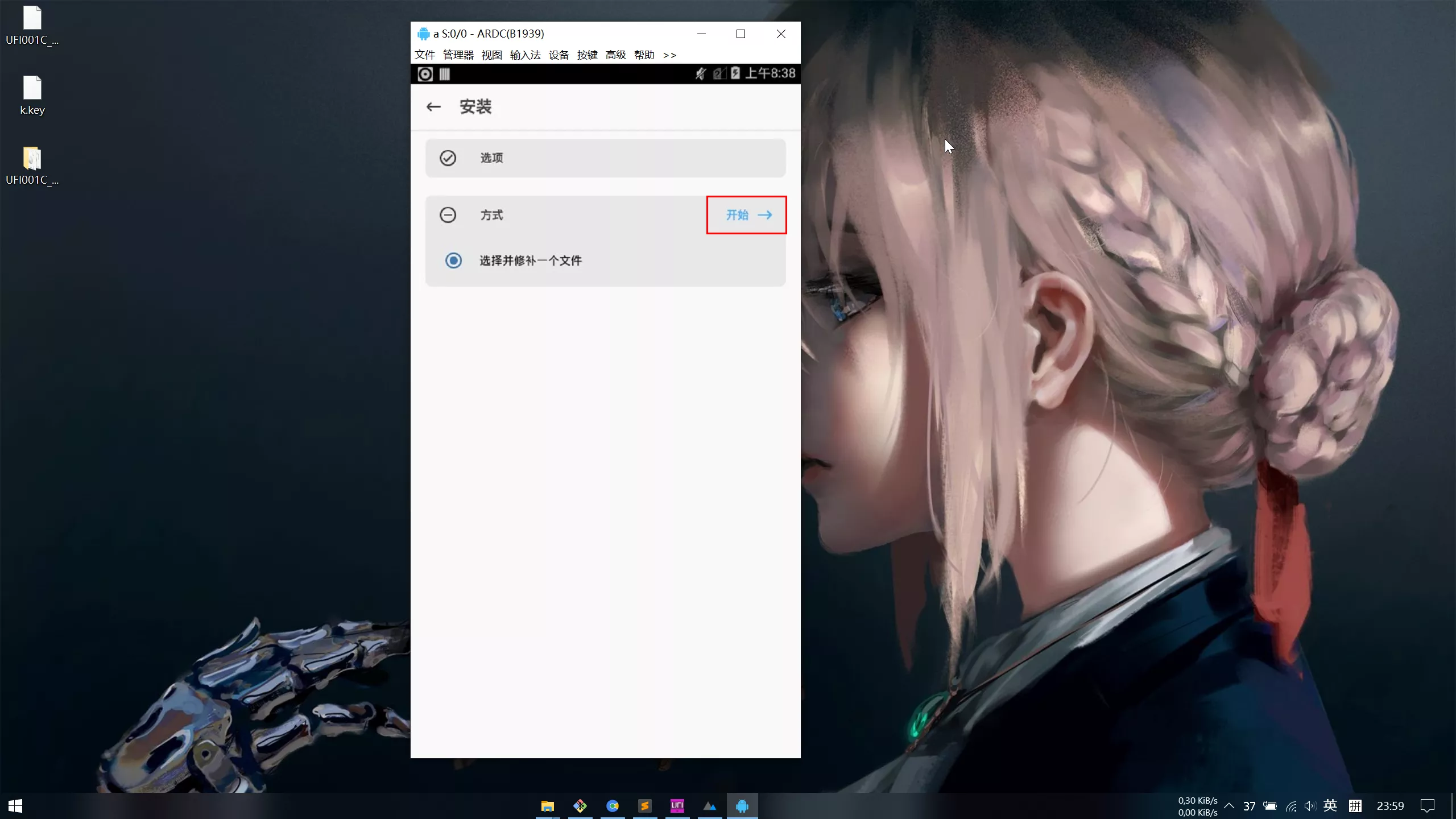
/sdcard/Download/ 该路径,鼠标右击刚刚修补的文件,将其保存到电脑上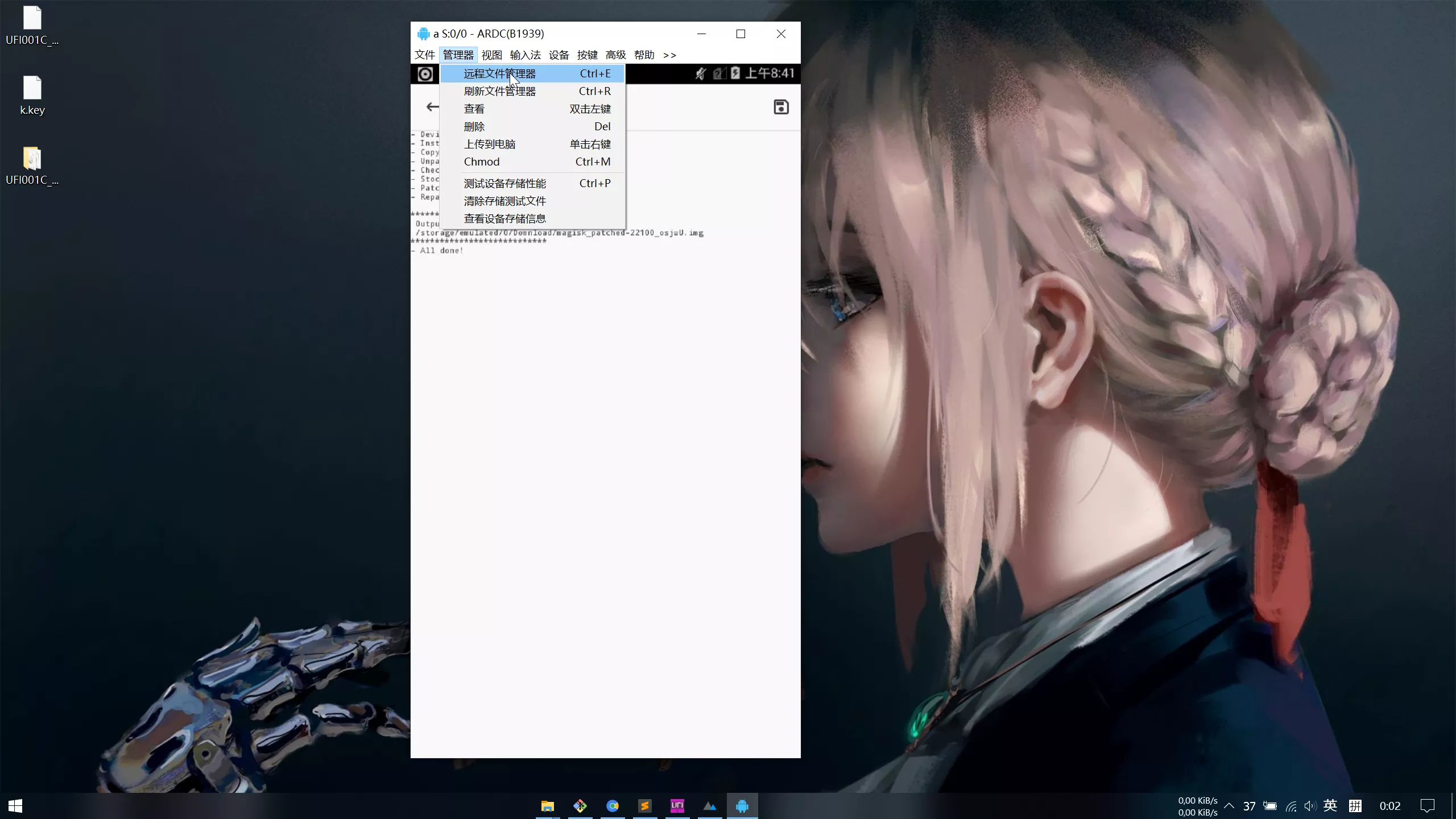
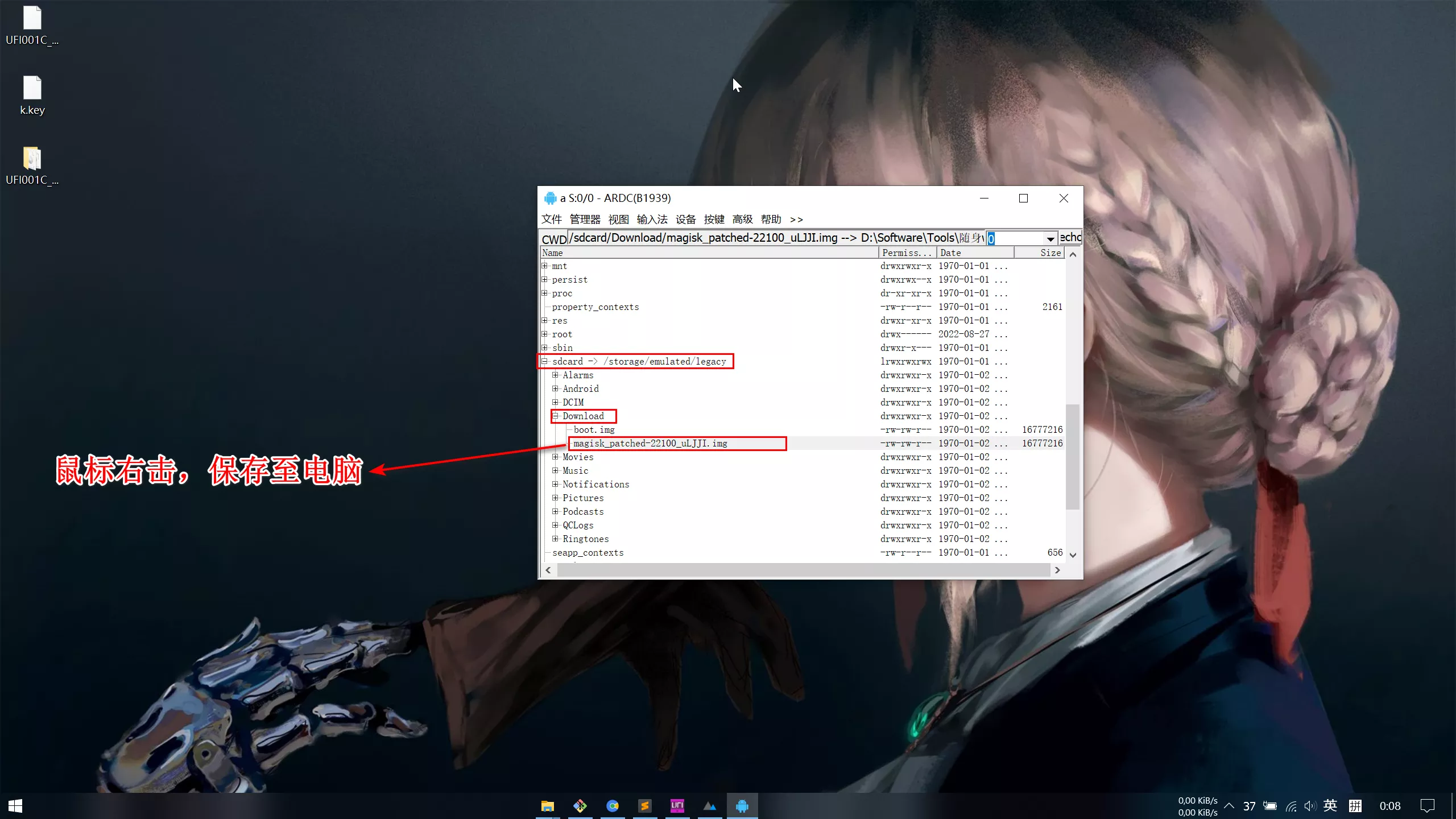
05 进入高级重启,而后输入 2 进入 fastboot模式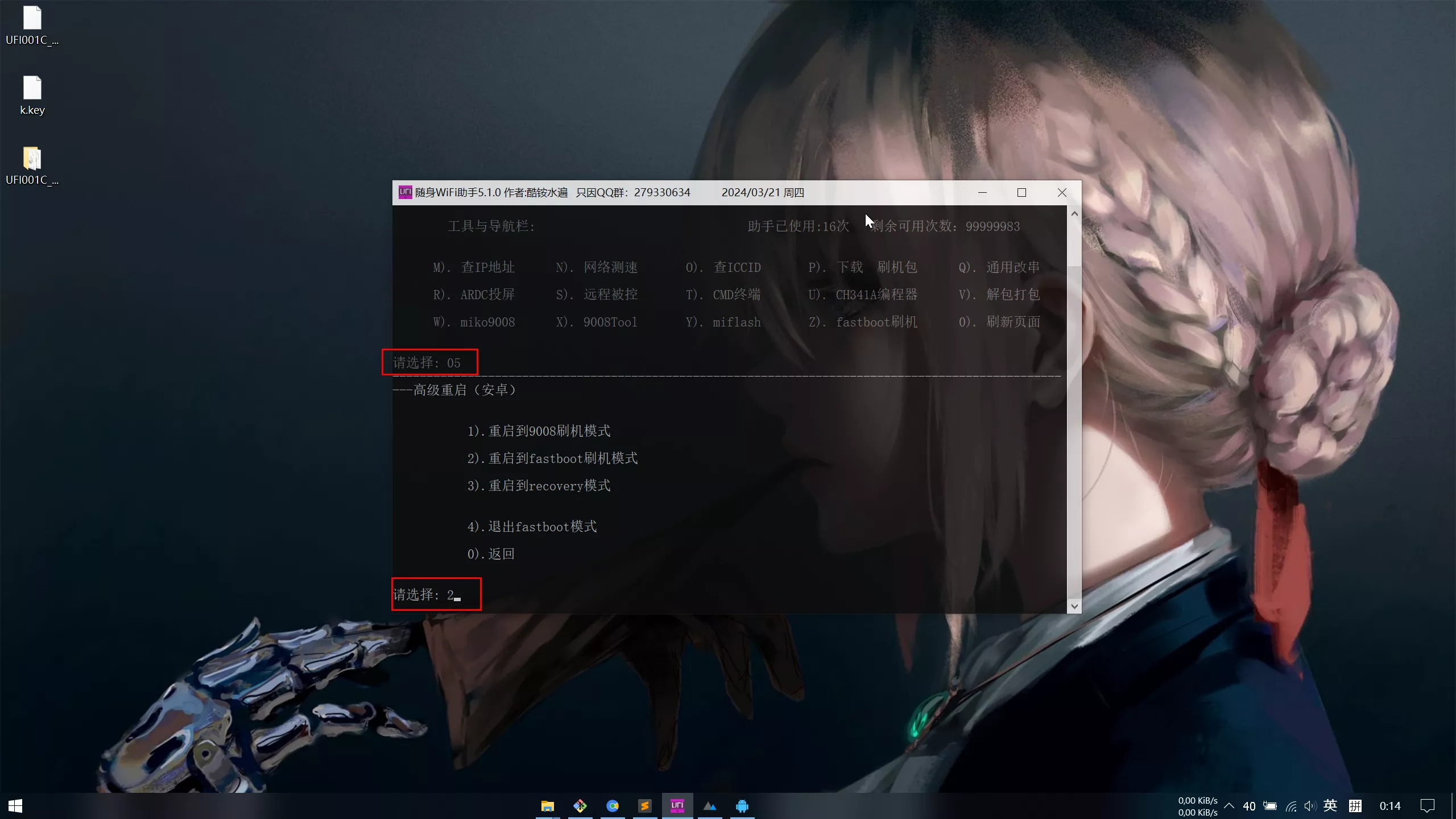
z 进入fastboot刷机,而后输入 1 选择刷BOOT,把之前修补的文件拖入随身WIFI助手的窗口,将其刷入,然后输入 1 重启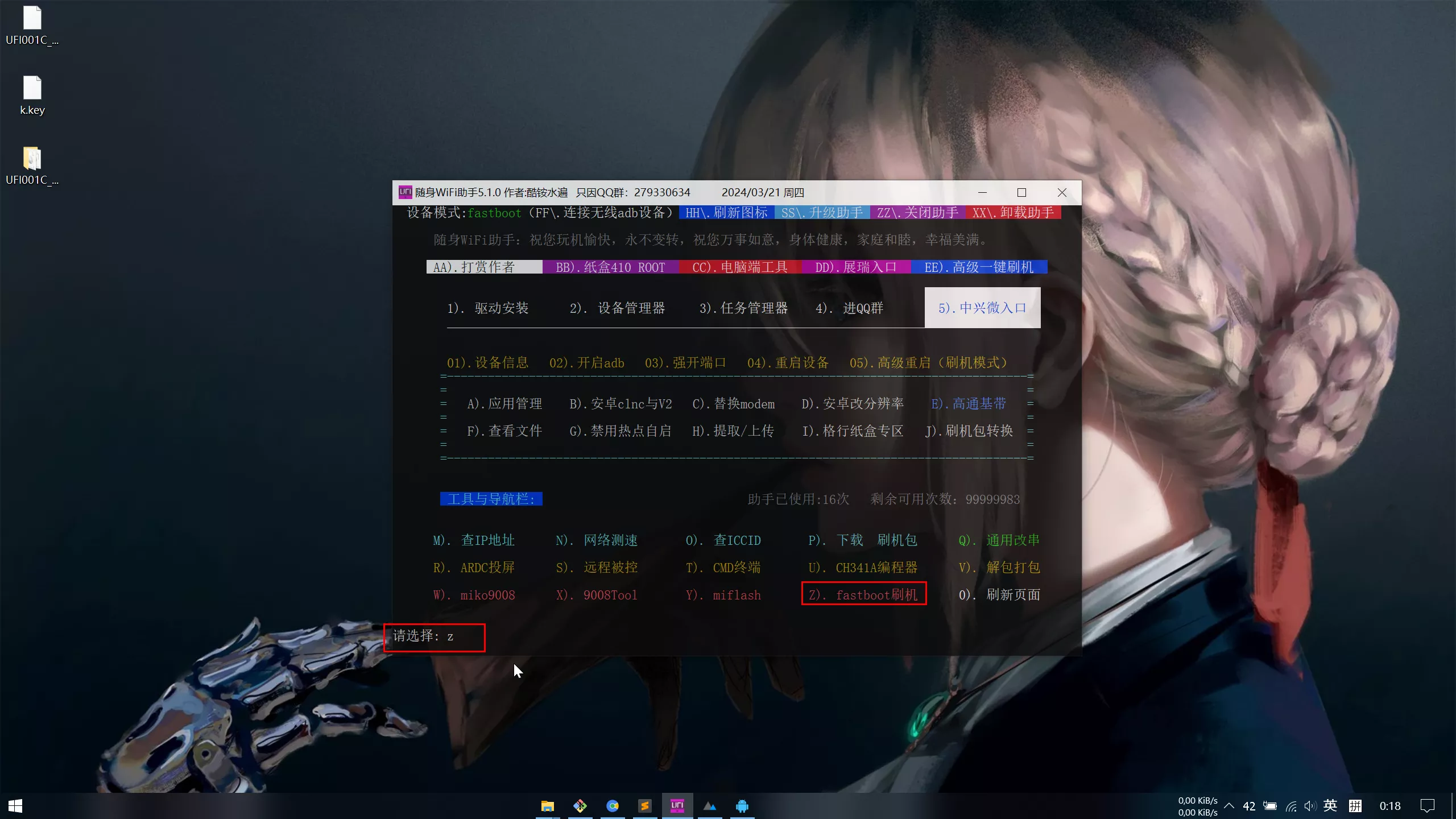
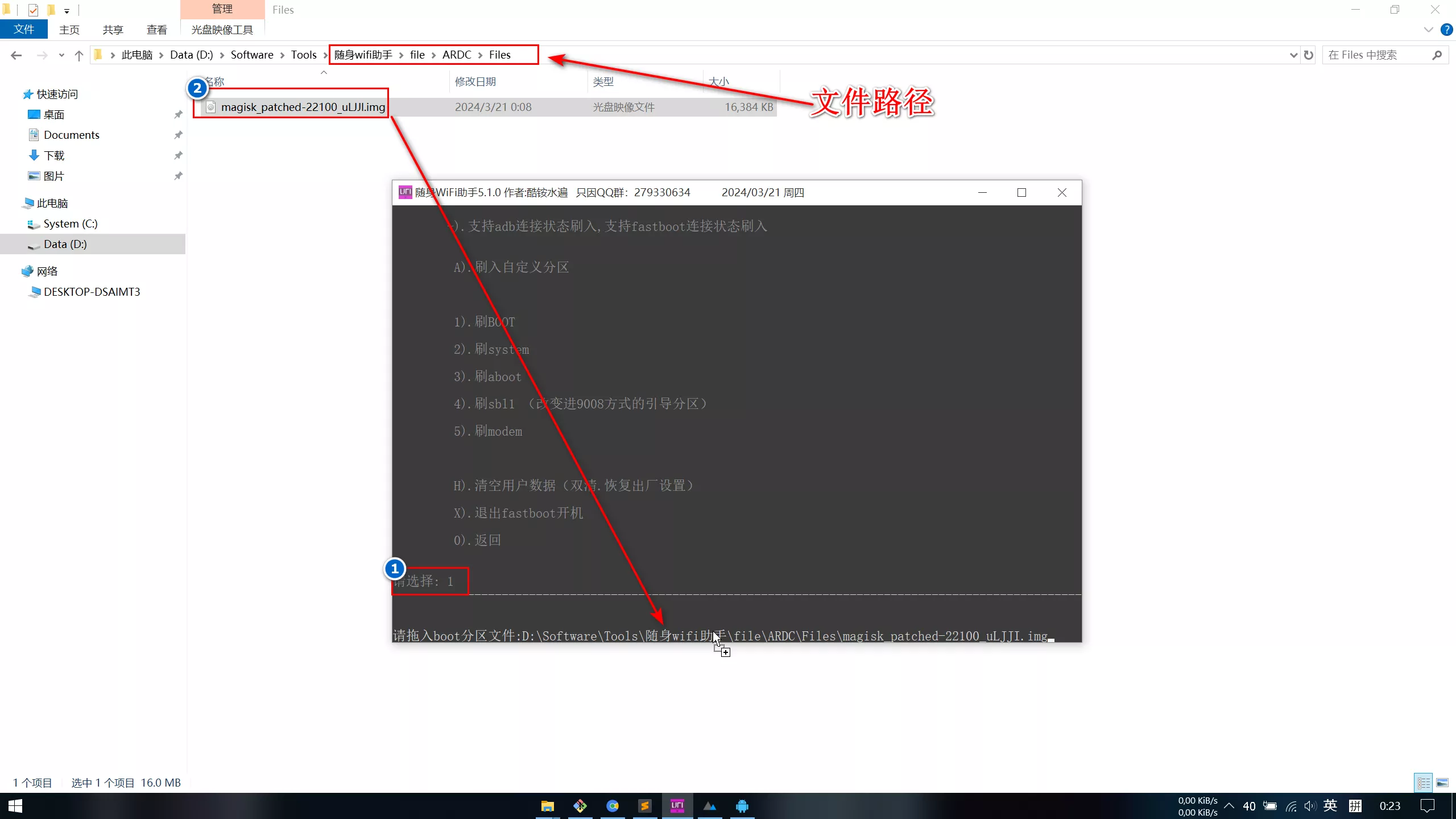
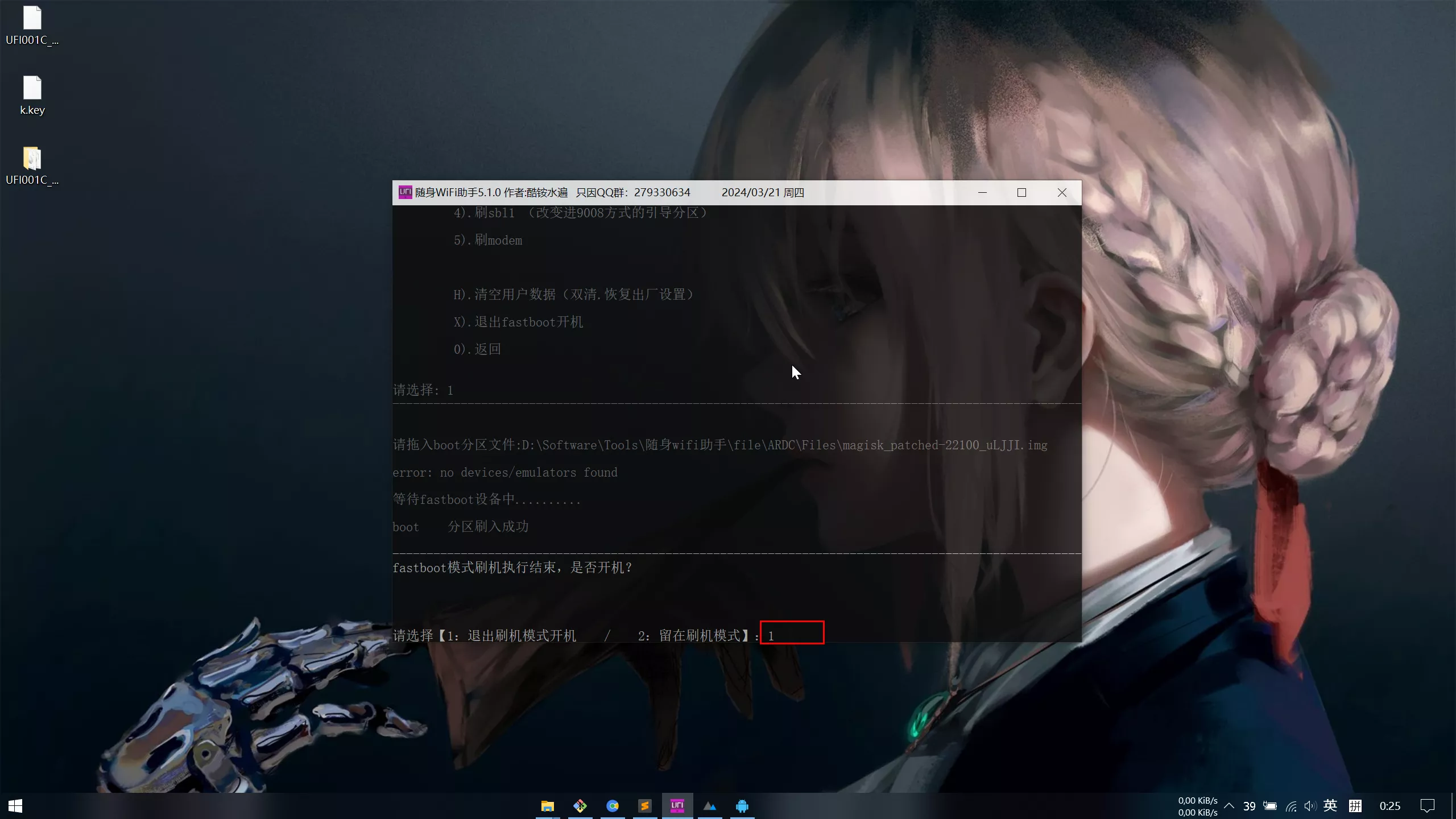
magisk ,需要等一会才能进入, 待进入后按下图进行操作1 | adb shell su |
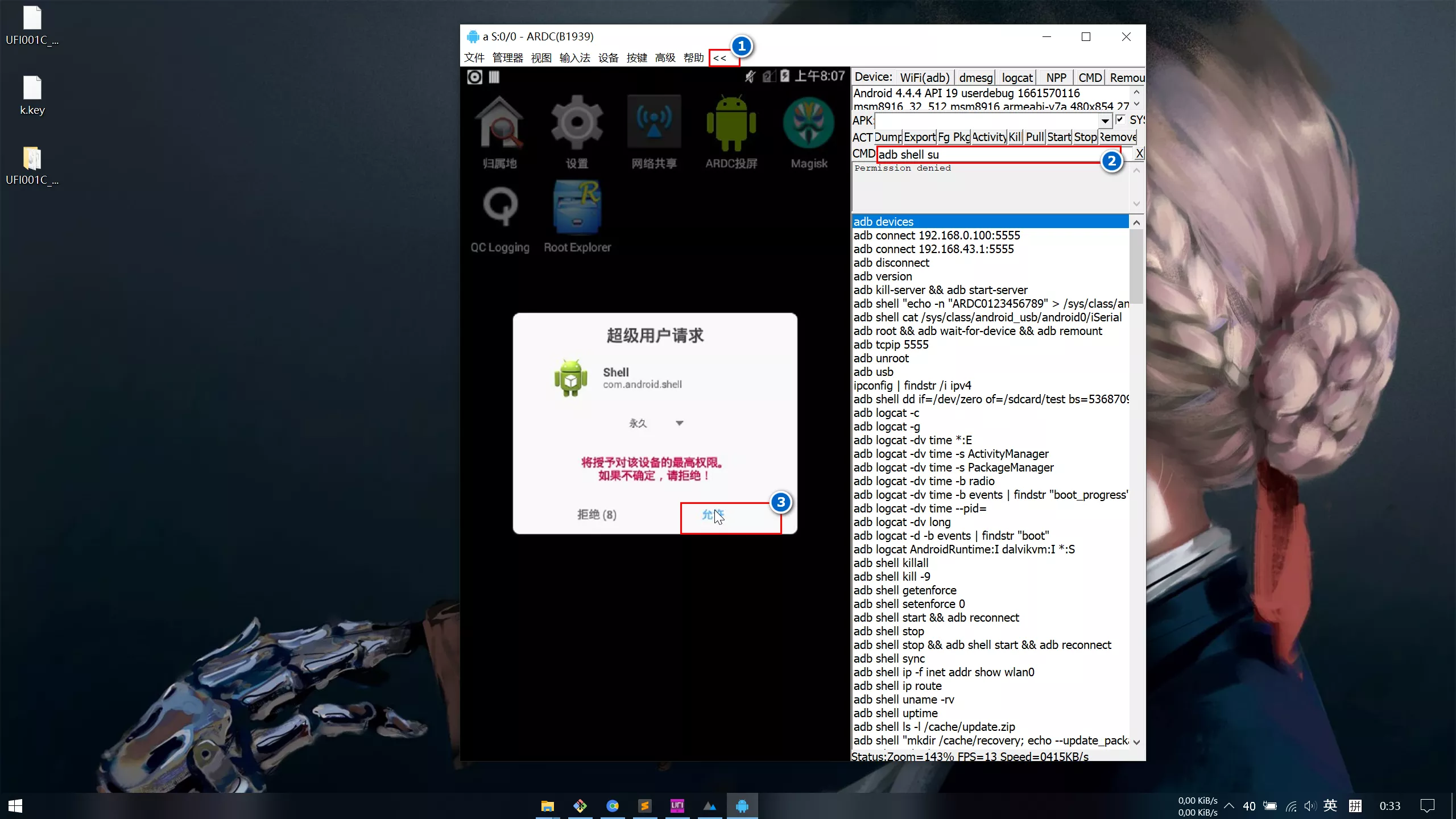
q 进入通用改串,而后输入 3 打开 星海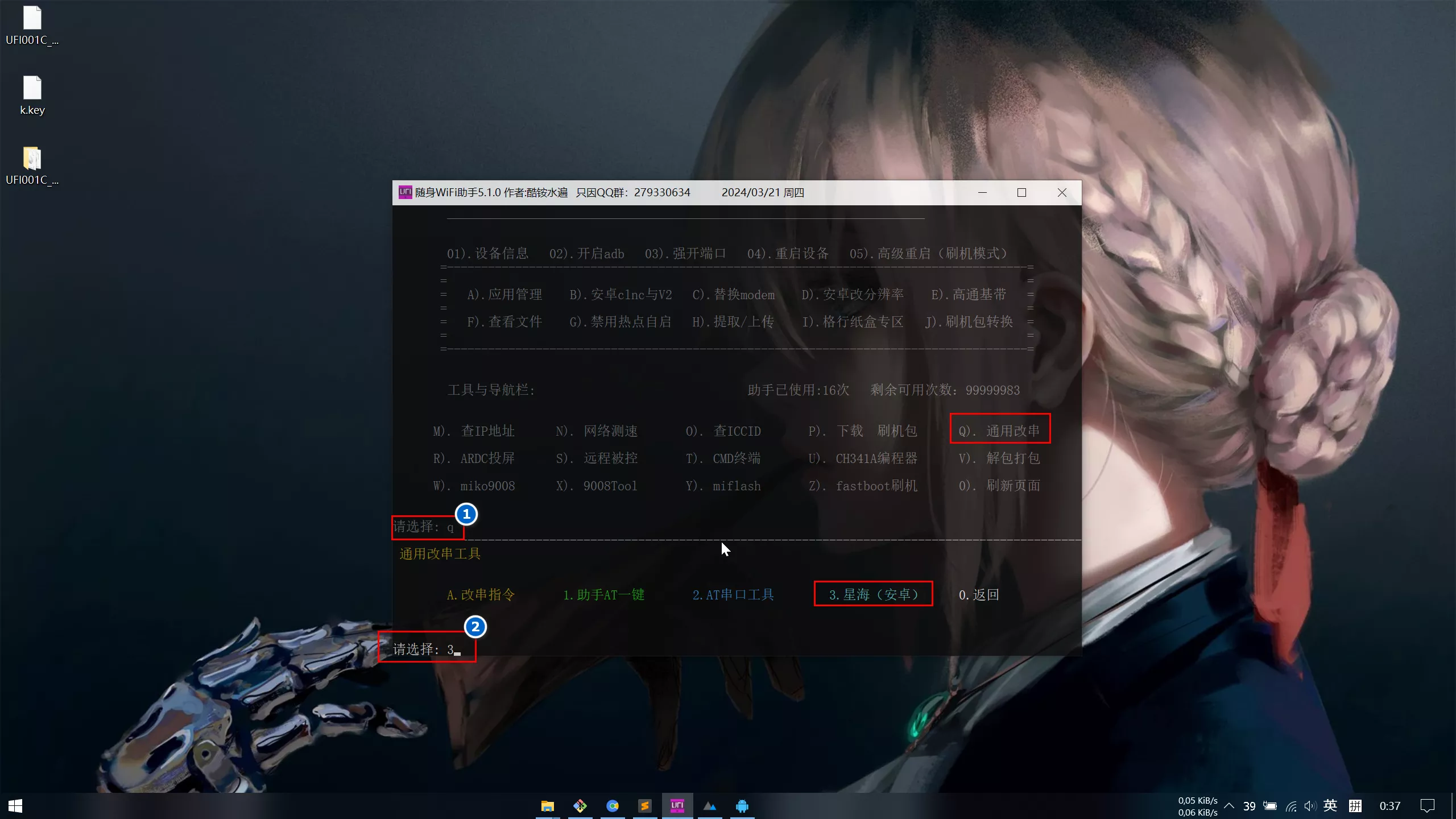
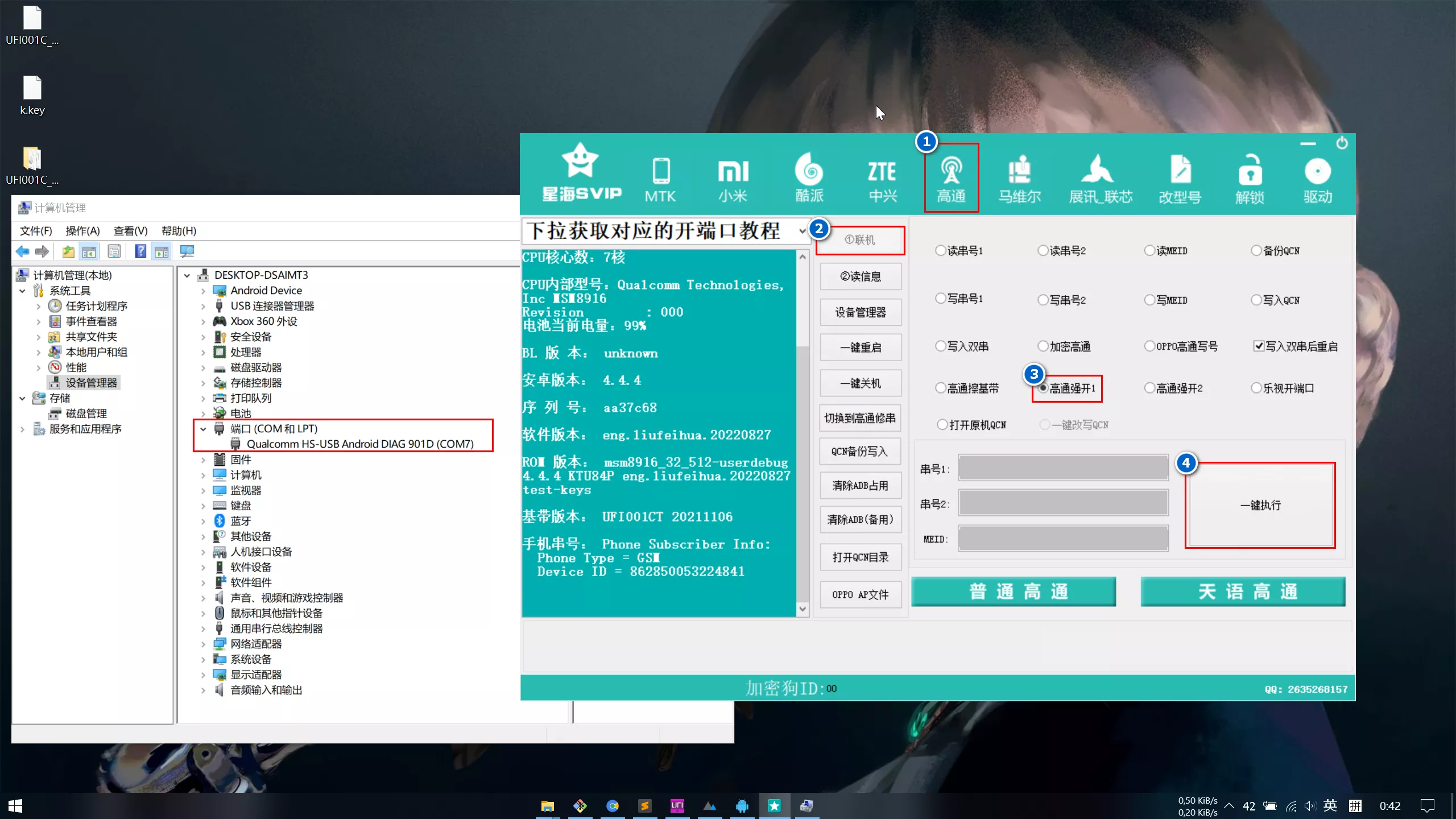
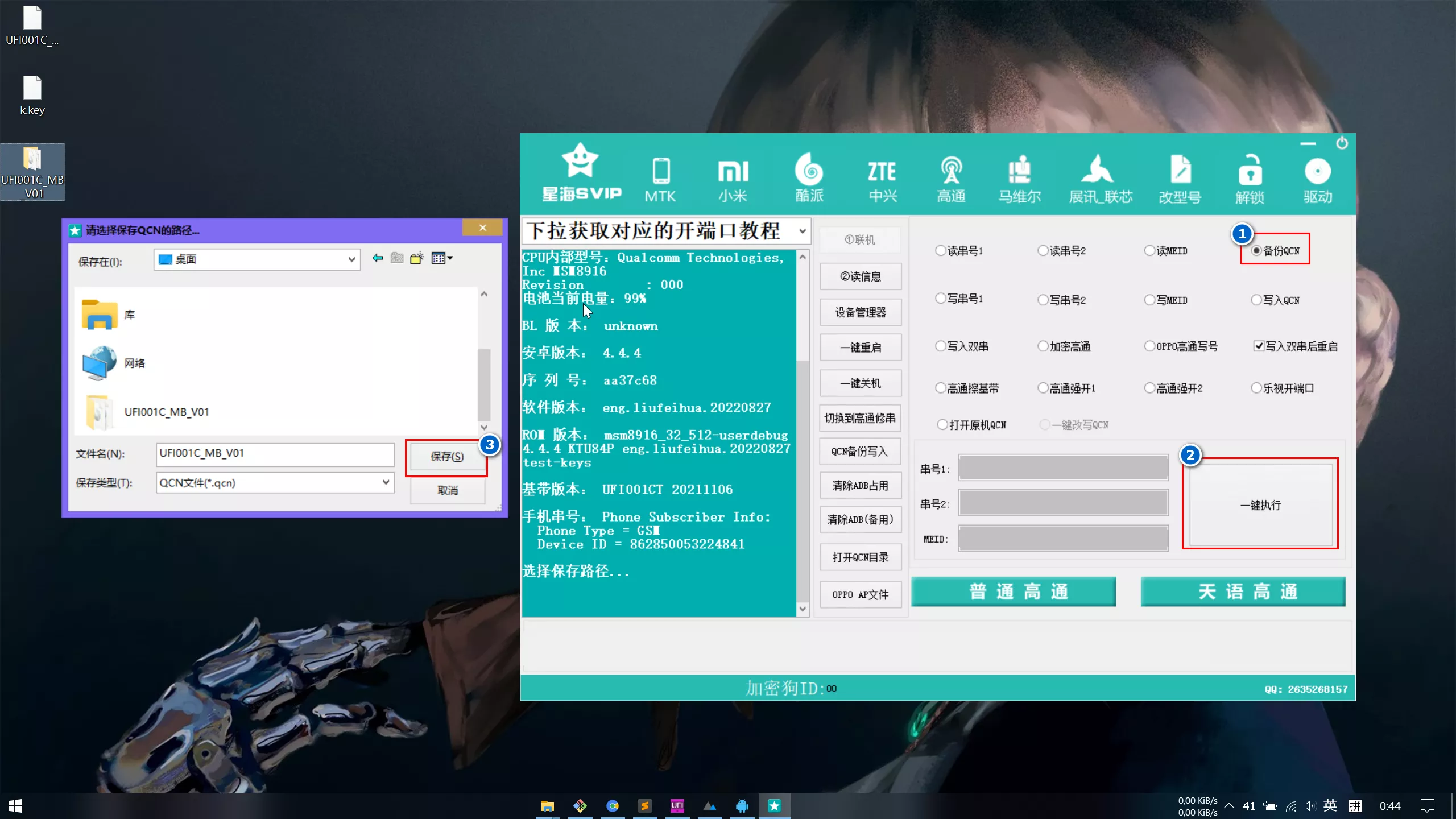
打开 miko9008,进入9008模式,按下图操作恢复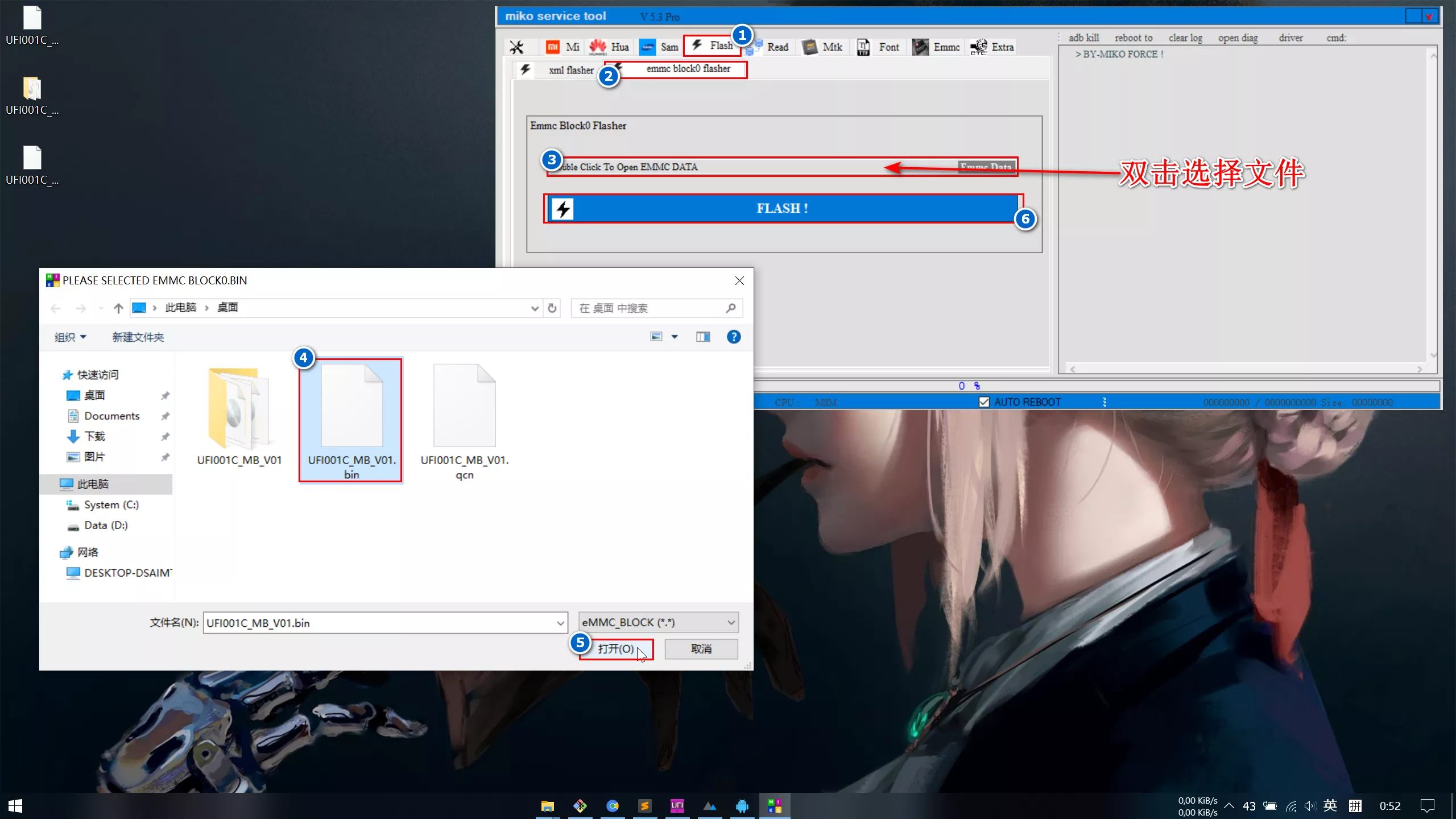
打开 9008Tool ,进入9008模式,按下图操作恢复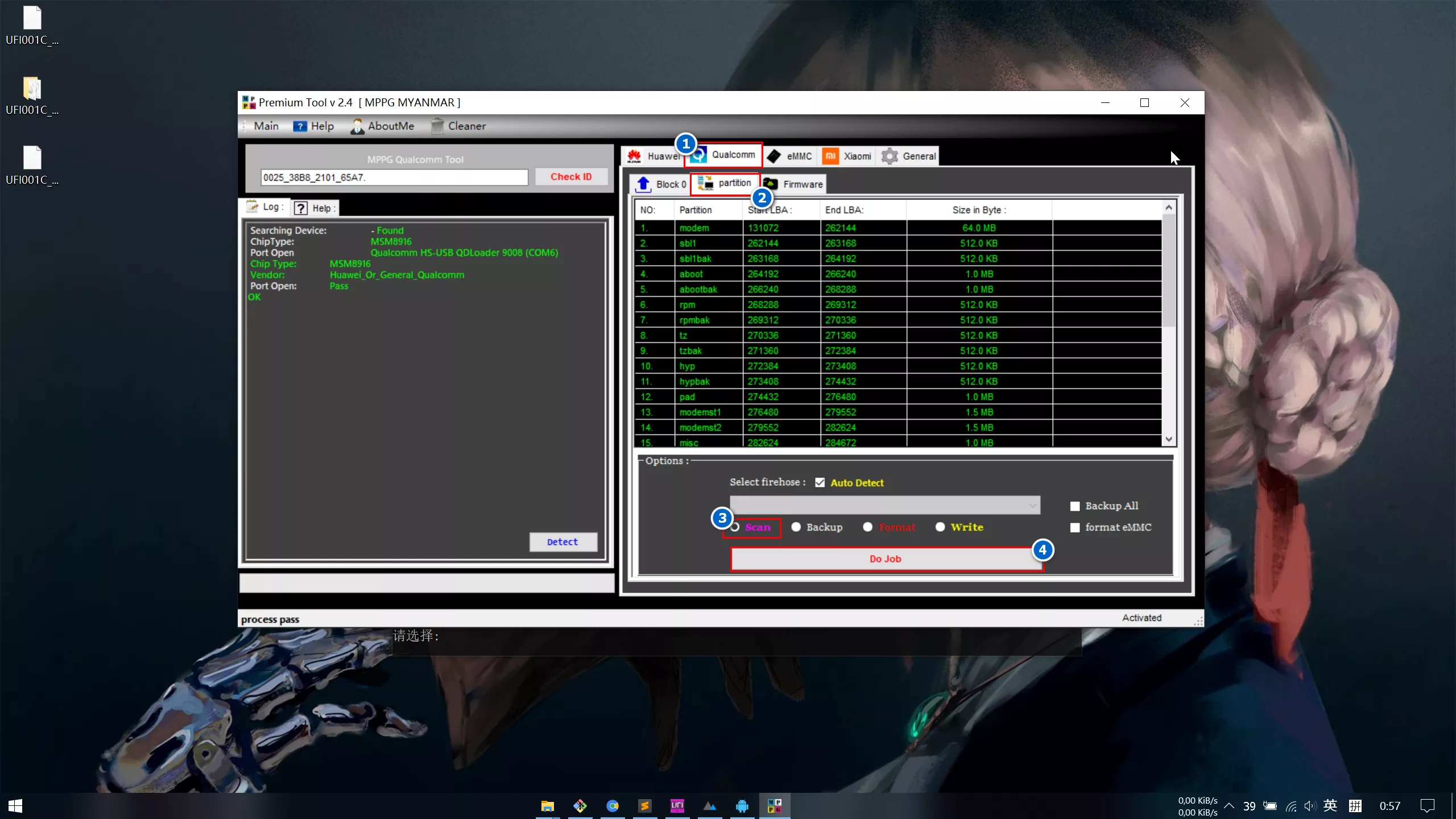
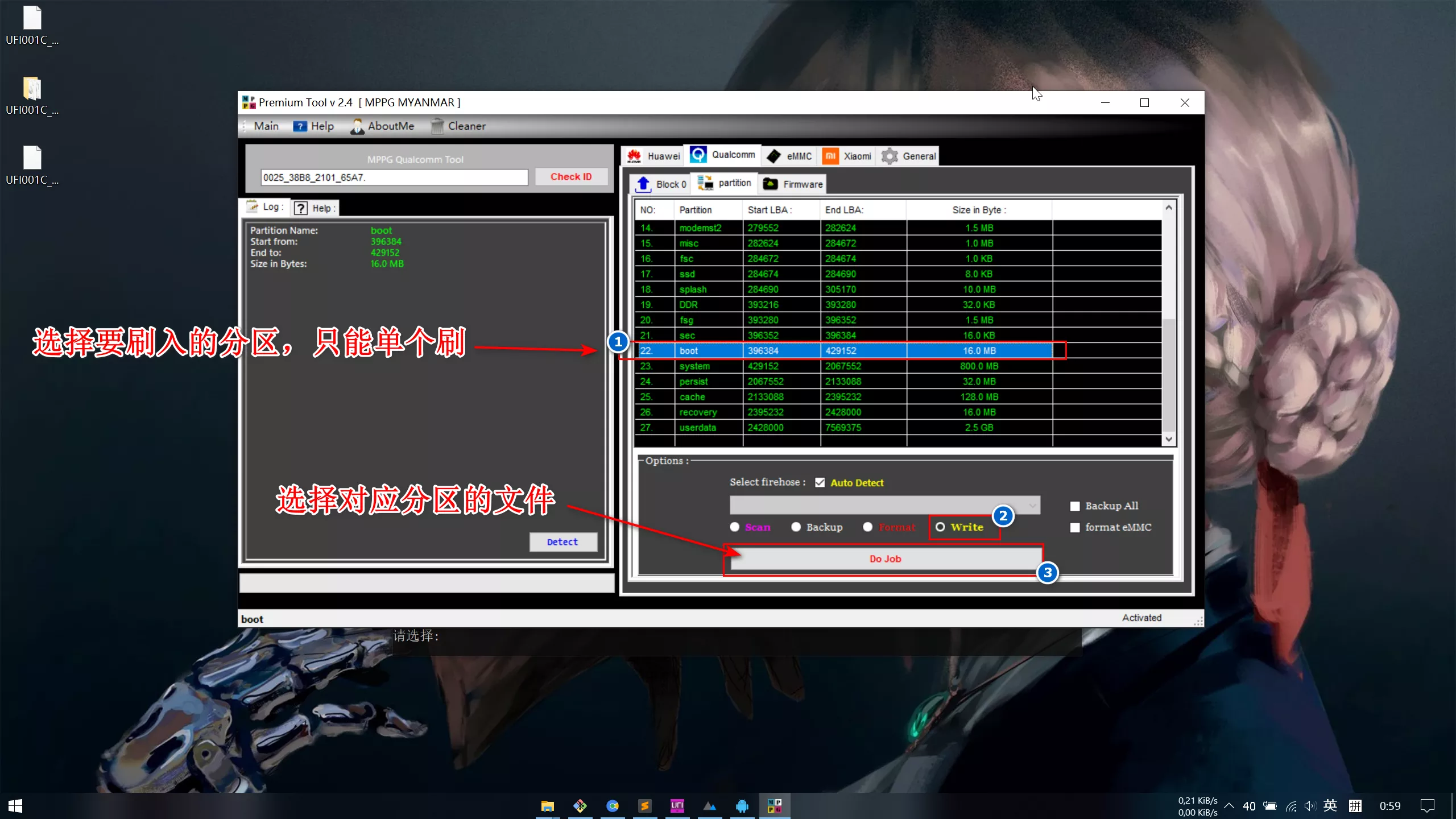
- END -